Page 1
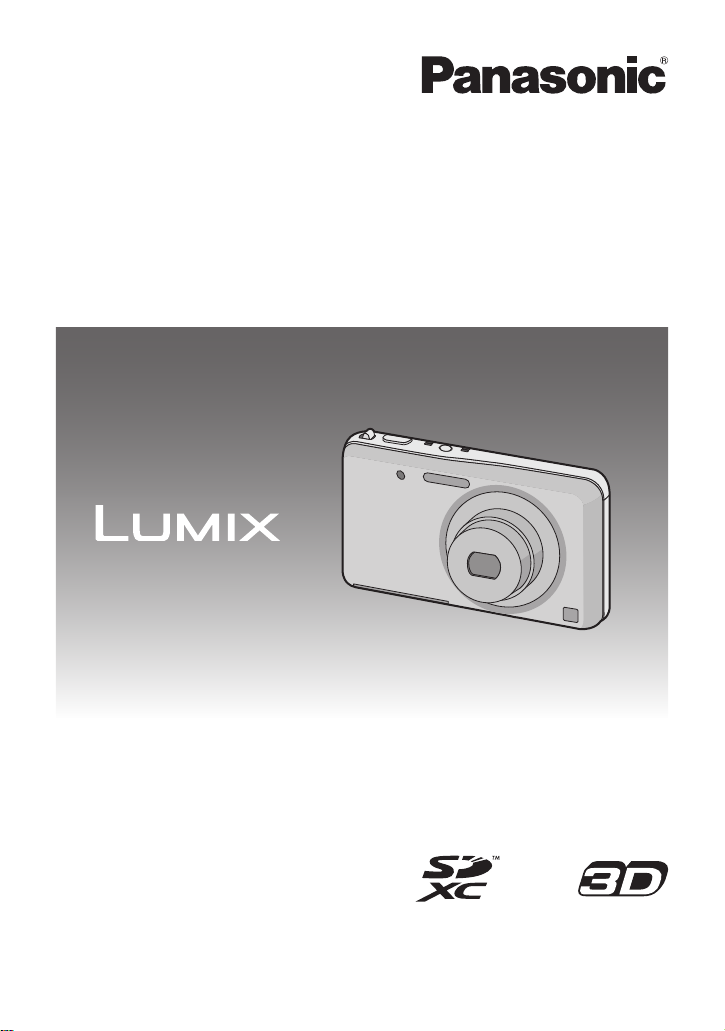
高级功能使用说明书
数码相机
型号 DMC-FX80
使用前,请完整阅读本说明书。
VQT4A73
F1211SM0
Page 2
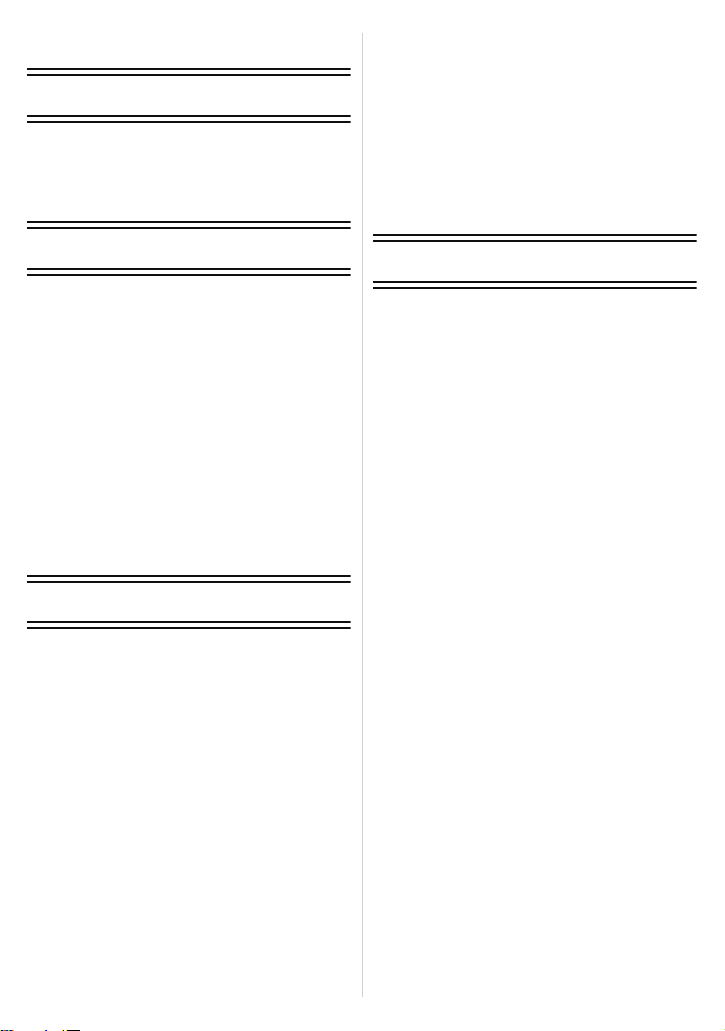
目录
使用之前
相机的注意事项................................. 5
标准附件 ........................................... 6
元件名称 ........................................... 7
如何使用触摸屏................................. 8
• 从动态影像中创建静态影像........36
删除图像 ..........................................37
• 要删除单张图像..........................37
• 要删除多张图像 (最多 50 张)
或全部图像 .................................38
设置菜单 ..........................................39
• 设置菜单项 .................................39
• 轻松调出常用的菜单
([快捷方式设置]) ........................41
关于设置菜单 ...................................42
准备
给电池充电........................................ 9
• 插入电池.................................... 10
• 充电 ........................................... 11
• 大约工作时间和可拍摄的图像
数量 ........................................... 13
插入及取出记忆卡 (可选件)......... 15
关于内置内存 / 记忆卡..................... 16
• 大约可拍摄的图像数量和
可拍摄的时间............................. 18
设置日期 / 时间 (时钟设置).......... 20
• 改变时钟设置............................. 21
拍摄优质图像的技巧 ....................... 22
• 套上腕带小心地持拿相机........... 22
• 防止手震 (相机晃动).............. 22
基本功能
选择拍摄模式 .................................. 23
使用喜欢的设置拍摄
(标准图像模式)............................. 24
聚焦................................................. 25
使用自动功能拍摄
(智能自动模式)............................. 27
• 改变设置.................................... 29
录制动态影像 .................................. 30
• 在录制动态影像的同时拍摄
静态影像.................................... 32
回放图像 ([标准回放]) ..................... 33
• 前进或后退影像 ......................... 33
• 显示多画面 (多张回放)........... 34
• 使用回放变焦............................. 34
回放动态影像 .................................. 35
拍摄
关于 LCD 监视器..............................52
使用触摸操作拍摄
(触摸快门功能)..............................53
使用触摸操作能对瞄准的被摄物体
调整焦点和曝光
(触摸式 AF/AE).............................54
使用变焦 ..........................................56
• 使用光学变焦 / 使用延伸光学
变焦 (EZ)/ 使用智能变焦 /
使用数码变焦 .............................56
• 用触摸操作进行变焦...................58
用不同的影像效果拍摄
(创意控制模式)..............................59
配合拍摄场景拍摄 (场景模式)......62
• [肖像] .........................................62
• [风景] .........................................62
• [全景拍摄] ..................................63
• [运动] .........................................65
• [夜间肖像] ..................................65
• [夜景] .........................................65
• [手持夜景拍摄] ...........................65
• [食物] .........................................66
• [宝宝 1]/[ 宝宝 2 ].........................66
• [宠物] .........................................67
• [日落] .........................................67
• [高感光度] ..................................67
• [抗玻璃反射] ..............................67
• [相框模式] ..................................67
拍摄 3D 图像 (3D 照片模式).........68
- 2 -
Page 3
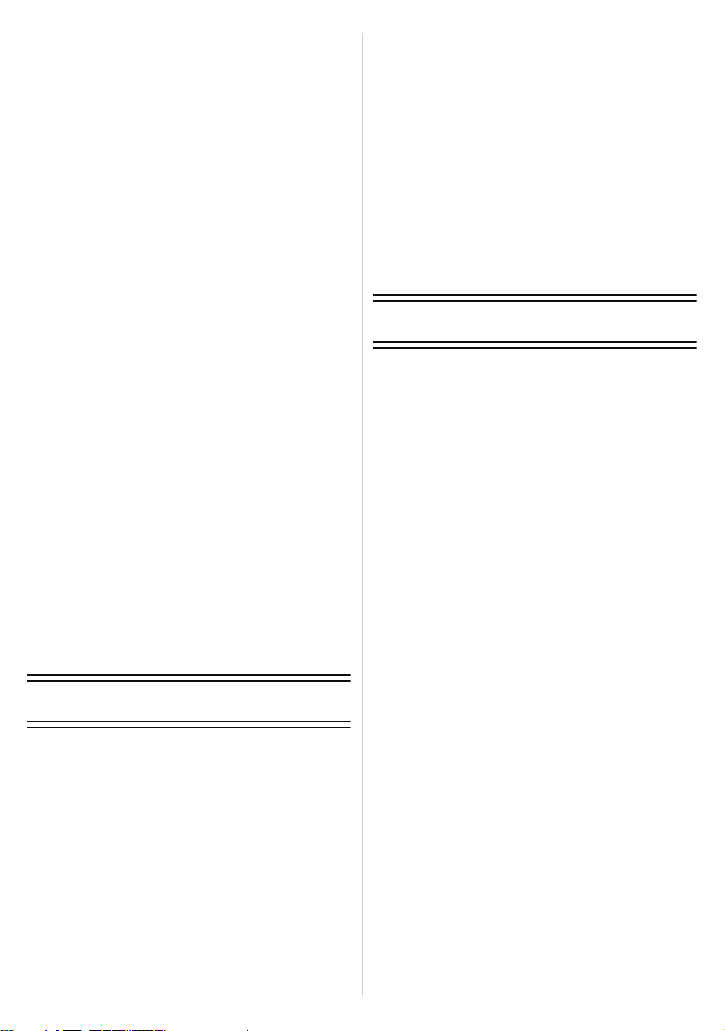
改变肌肤质感拍摄 (美容模式)..... 69
使用个人识别功能拍摄.................... 70
• 个人设置.................................... 71
输入文字 ......................................... 74
使用 [拍摄] 菜单 .............................. 75
• [闪光] ........................................ 75
• [自拍定时器].............................. 78
• [图像尺寸] ................................. 79
• [质量] (画质).......................... 80
• [感光度] ..................................... 81
• [白平衡] ..................................... 82
• [AF 模式]................................... 84
• [微距模式] ................................. 86
• [快速 AF] ................................... 87
• [个人识别] ................................. 87
• [曝光] ........................................ 88
• [智能曝光] ................................. 90
• [最慢快门速度] .......................... 90
• [智能分辨率].............................. 91
• [数码变焦] ................................. 91
• [连拍] ........................................ 92
• [色彩模式] ................................. 94
• [AF 辅助灯] ............................... 94
• [数码红眼纠正] .......................... 95
• [稳定器] ..................................... 95
• [日期印记] ................................. 96
• [时钟设置] ................................. 96
使用 [动态影像] 菜单....................... 97
• [拍摄模式] ................................. 97
• [录制质量] ................................. 98
• [连续 AF ] ................................... 99
• [风声消除] ................................. 99
使用 [回放] 菜单.............................105
• [上传设置] ................................105
• [我的相册] ................................106
• [编辑标题] ................................107
• [文字印记] ................................108
• [视频分割] ................................110
• [调整大小] ................................111
• [剪裁] .......................................112
• [收藏夹]....................................113
• [打印设定] ................................114
• [保护] .......................................116
• [个人识别编辑] .........................117
• [复制] .......................................118
修饰
应用美容和化妆效果
([美容修正]) ...................................119
• 可以登录您喜爱的修饰设置
(我的美容设置)......................122
添加影像效果 ([艺术修饰]) .............123
• [虚化效果] ................................124
• [创意修饰] ................................125
• [色彩 / 亮度 ] .............................126
只需触摸一下即可改善视觉效果
([自动修饰]) ...................................127
印上图案 ([剪贴画功能]) ................128
回放 / 编辑
各种回放方法 ................................ 100
• [幻灯片放映]............................ 101
• [筛选播放] ............................... 103
• [相册回放] ............................... 104
• [日历] ...................................... 104
- 3 -
Page 4
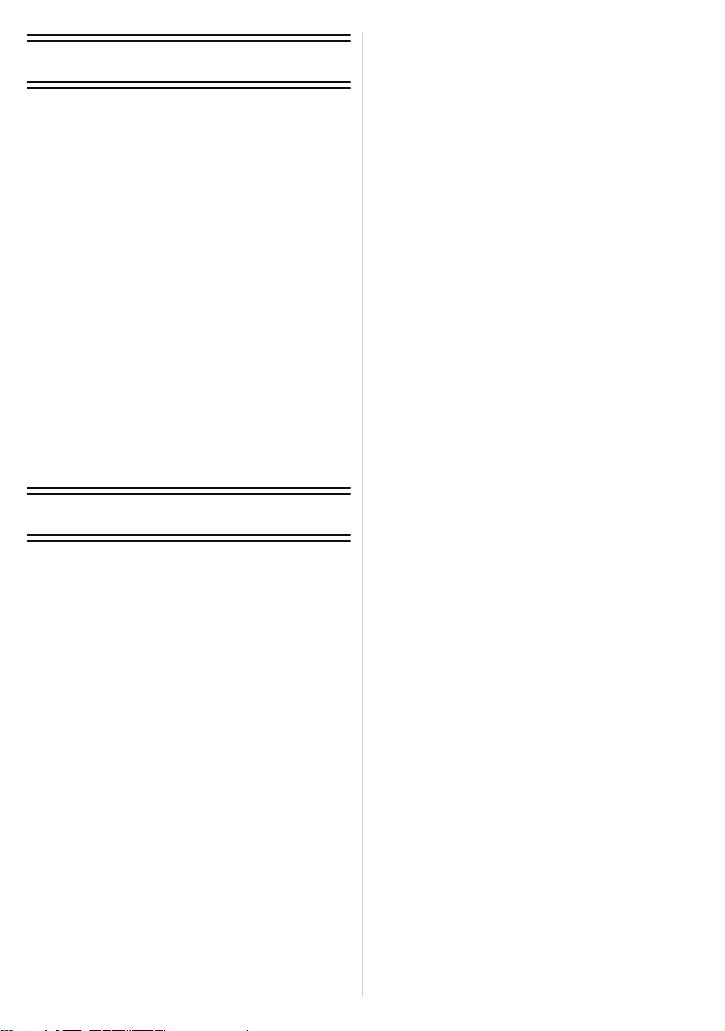
连接到其他设备
在电视屏幕上回放图像.................. 130
• 使用 VIERA Link (HDMI) ......... 132
回放 3D 图像 ................................. 134
保存拍摄的静态影像和动态影像 ... 136
• 将 SD 卡插入到录像机中
进行复制.................................. 136
• 使用 AV 电缆复制回放的
影像 ......................................... 137
• 使用 “PHOTOfunSTUDIO”
向 PC 中复制........................... 138
连接到 PC ..................................... 139
• 静态影像和 [MP4] 动态影像的
获取 ([AVCHD] 动态影像
除外)...................................... 140
• 将影像上传至共享网站 ............ 143
打印图像 ....................................... 144
• 选择 1 张图像进行打印............ 145
• 选择多张图像进行打印 ............ 145
• 打印设置.................................. 146
其他
屏幕显示 ....................................... 149
使用时的注意事项 ......................... 151
信息显示 ....................................... 157
故障排除 ....................................... 160
- 4 -
Page 5
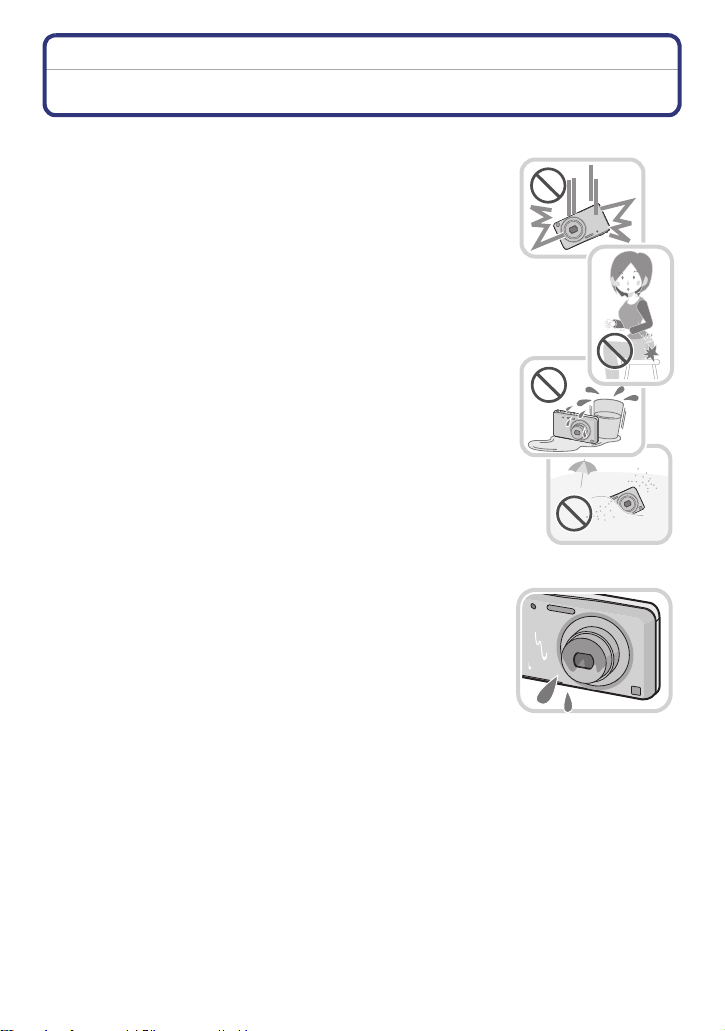
使用之前
使用之前
相机的注意事项
请勿使其受到剧烈震动、撞击或压力。
如果在下列情况下使用,可能会损坏镜头、LCD 监视器或
•
外壳。
如果存在以下情况,也可能会发生故障或者可能无法录制
影像 :
–跌落或撞击相机。
–将相机留在裤兜里坐下,或用力将相机塞进装满东西或
很挤的包等中。
–将附件等任何物品系到安装在相机上的腕带上。
–用力按压镜头或 LCD 监视器。
本相机不防尘 / 防滴 / 防水。
请避免在有很多灰尘、水、沙子等的场所使用本相机。
液体、沙子和其它异物可能会进入到镜头、按钮等周围的
•
缝隙中。由于这不仅可能会导致故障,还可能会变得无法
维修,因此请特别小心。
–有很多沙子或灰尘的场所。
–相机会接触到水的场所,如在雨天或在海滩上使用本机
时。
∫关于水汽凝结(当镜头或 LCD 监视器雾化时)
•
周围环境温度或湿度变化时,会发生水汽凝结。 请注意
水汽凝结,以免造成镜头或 LCD 监视器变脏、发霉以及
相机故障。
•如果发生了水汽凝结,请关闭相机,将其放置约 2 小时。
当相机温度接近周围环境温度时,雾化将自然消失。
- 5 -
Page 6
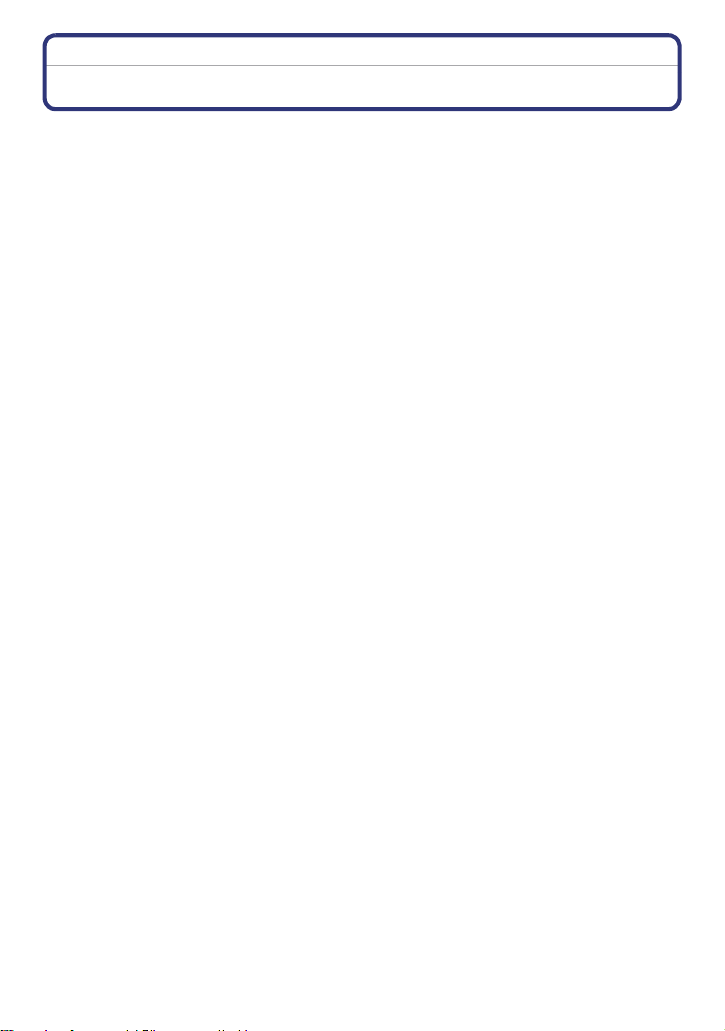
使用之前
标准附件
在使用相机之前,请确认包装内是否提供了所有附件。
根据相机的购买地不同,附件及其形状也会有所不同。
•
有关附件的详情,请参阅基本使用说明书。
•在本文中,电池组被称为电池组或电池。
•在本文中,SD 记忆卡、SDHC 记忆卡和 SDXC 记忆卡统称为记忆卡。
•记忆卡为可选件。
不使用记忆卡时,可以在内置内存上记录图像或回放内置内存上的图像。
•如果不慎丢失了提供的附件,请向经销商或离您最近的服务中心咨询。(可以单
独购买附件。)
- 6 -
Page 7
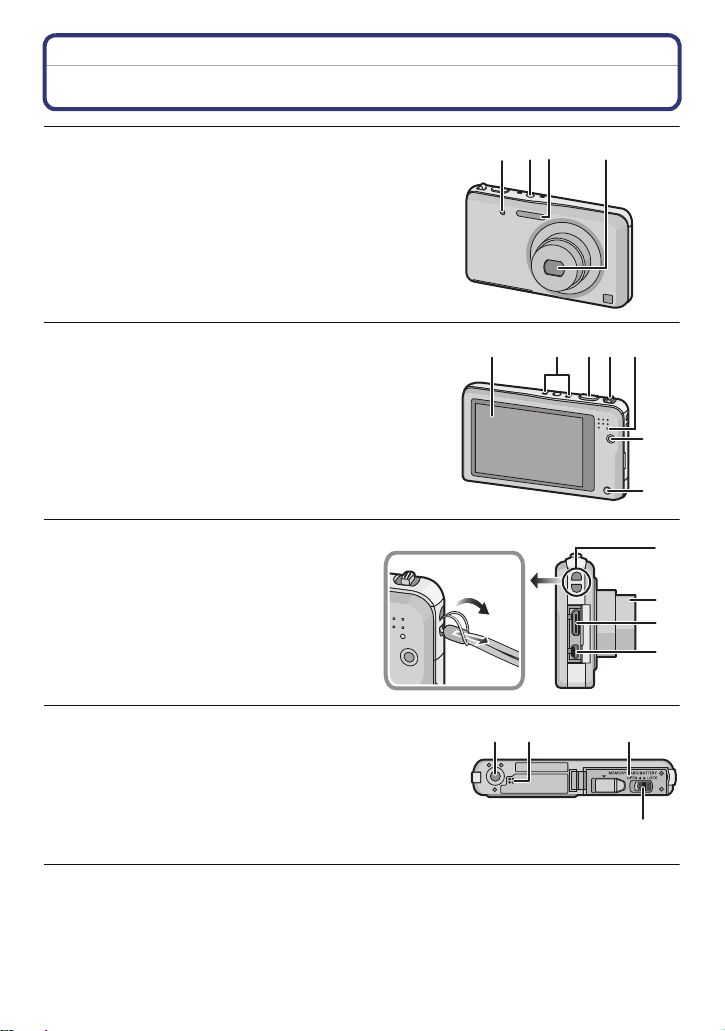
元件名称
14
15
13
12
16 17
18
19
使用之前
1 自拍定时器指示灯 (P78)/
AF 辅助灯 (P94)
2 电源按钮 (P20)
3 闪光灯 (P75)
4 镜头 (P5, 152)
5 触摸屏 /LCD 监视器 (P8, 53, 149)
6 麦克风
7 快门按钮 (P24, 27)
8 变焦杆 (P56)
9 充电指示灯 (P11)
10 动态影像按钮 (P30)
11 回放按钮 (P33)
12 腕带环
•
为了防止相机跌落,使用相机时请
务必安装腕带。
13 镜筒
14 [HDMI] 接口 (P130, 132)
15 [AV OUT/DIGITAL] 接口 (P11,
130, 137, 140, 144)
16 三脚架插座
17 扬声器 (P44)
请注意不要用手指挡住扬声器。 否
•
则,可能会难以听到声音。
18 记忆卡 / 电池盖 (P10, 15)
19 释放开关 (P10, 15)
3
2
1
4
98765
10
11
- 7 -
Page 8
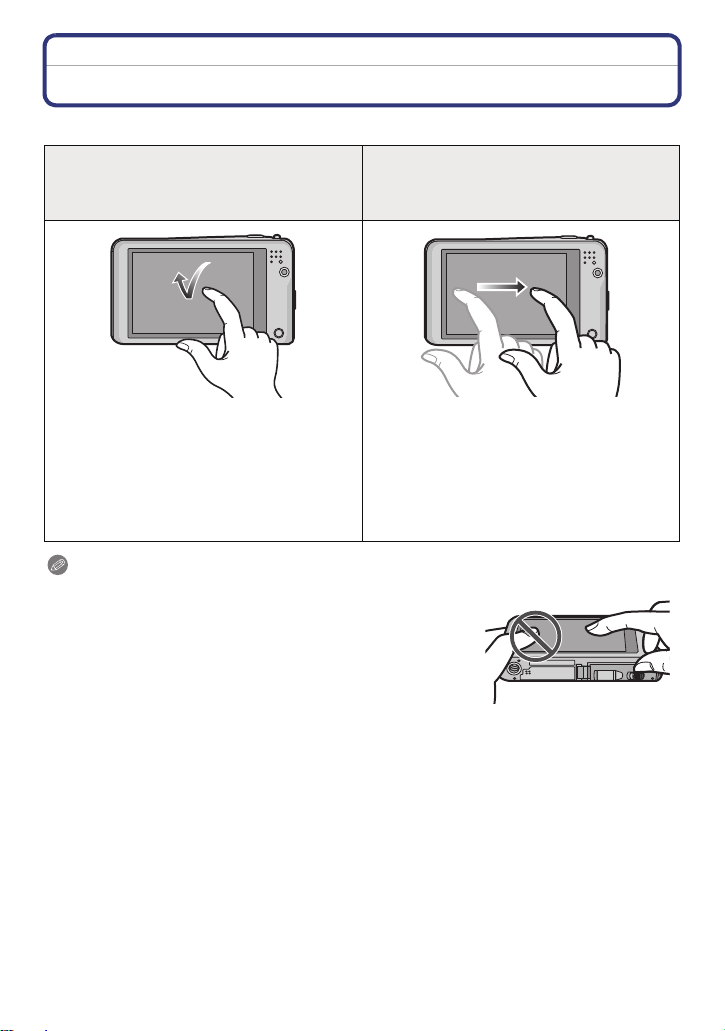
如何使用触摸屏
此触摸屏属于感知压力型。
触摸画面
是指触摸后离开触摸屏。
使用之前
拖动
是指在不离开触摸屏的情况下的移
动。
使用此操作来选择触摸屏上显示的图
标或影像等。
•
同时触摸多个图标时,可能无法正常
工作,因此请尽量触摸图标的中央。
使用此操作实现水平拖动移动到下一
个影像,或者变更显示的影像的范围
等。
也可以使用此操作来操作滚动条切换
画面等。
注意
如果使用市售的液晶保护膜,请按照保护膜附带的使
•
用说明进行操作。 (某些液晶保护膜可能会削弱可见
性或操作性。)
•如果贴上了市售的保护膜或者感觉不能很好地作出
反应,触摸时请稍微用一点力。
•持拿本机的手正按在触摸屏上时,触摸屏将无法正常
工作。
•请勿用尖头或硬头的物品按压。
•请勿用手指甲进行操作。
•请勿划伤或用力按压 LCD 监视器。
•当 LCD 监视器被指纹等弄脏时,请用软干布擦拭。
•有关触摸屏上显示的图标的信息,请参阅 P149 的 “屏幕显示”。
- 8 -
Page 9
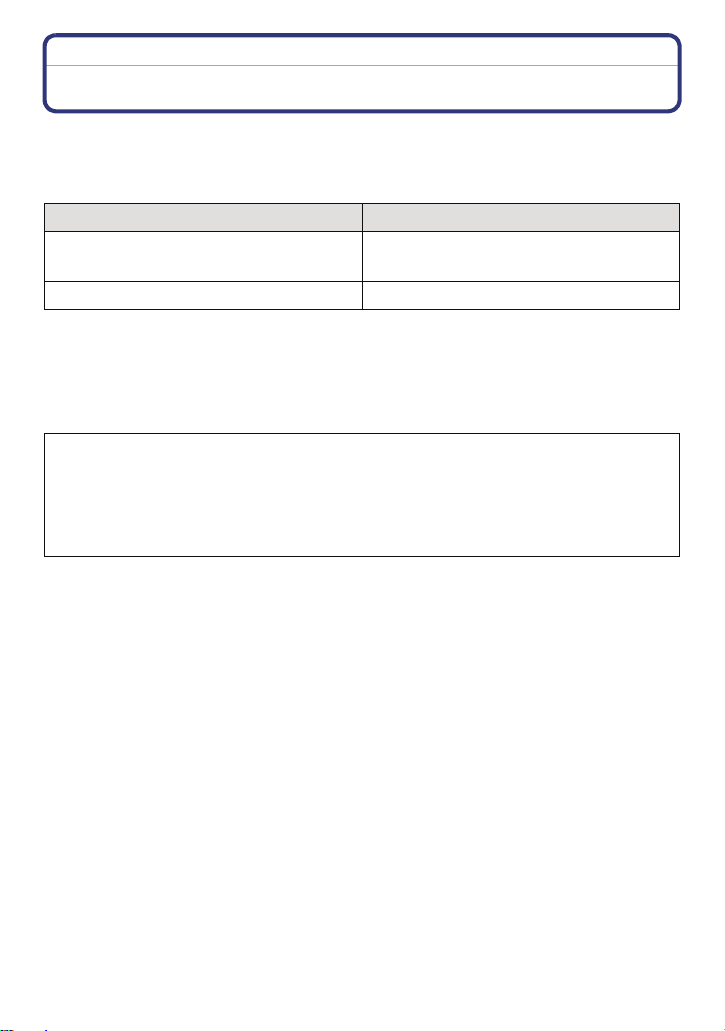
准备
准备
给电池充电
请使用专用的 AC 适配器(提供)、USB 连接电缆(提供)和电池。
•
相机在出厂时,电池未充电。 请在使用前给电池充电。
•请仅在将电池插入到本相机中时给电池充电。
相机状态 充电
电源关闭(或启动 [自动关闭电源]
(P47))
电源开启
¢ 仅在回放模式时,可以通过 USB 连接电缆(提供)从电源插座给本相机供电。
(电池不充电。)
•如果没有插入电池,不会充电或供电。
∫关于本机可以使用的电池
已经发现在某些市场购买时会购买到与正品非常相似的伪造电池。 在这些
伪造的电池中存在着不具备符合一定安全品质标准的保护装置的电池。 若
要使用这些电池,可能会引起火灾或发生爆炸。 请知悉,我们对使用伪造
电池而导致的任何事故或故障概不负责。 要想确保产品的使用安全, 建议
使用正品的 Panasonic 电池。
—
≤
¢
- 9 -
Page 10
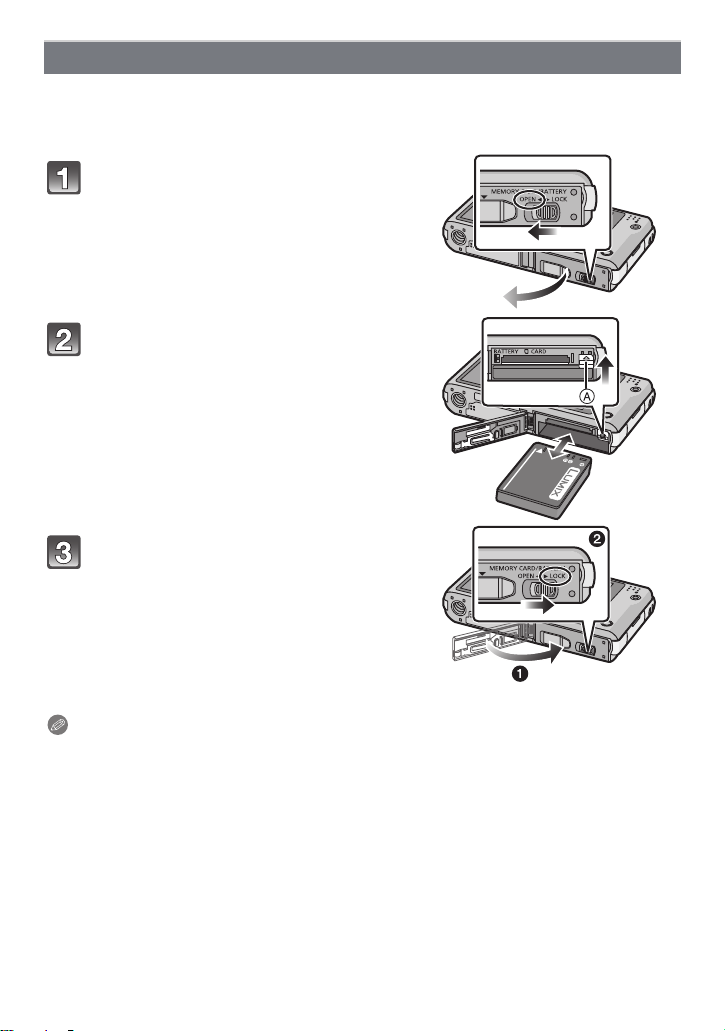
插入电池
将电池插入到相机中进行充电。
检查是否已关机。
•
朝箭头指示的方向滑动释放开关,
打开记忆卡 / 电池盖。
• 请始终使用正品的 Panasonic 电池。
• 如果使用其他品牌的电池,我们不能保
证本产品的品质。
注意电池方向,完全插入直到听到
锁住的声音为止,然后确认是否被
开关 A 锁住。
要想取出电池,请朝箭头指示的方
向滑开开关 A。
1:关闭记忆卡 / 电池盖。
2:朝箭头指示的方向滑动释放开
关。
准备
注意
在取出电池之前,请先关闭相机并一直等待直到 LCD 监视器上的“LUMIX”显示
•
消失为止。 (否则,本机可能无法再正常工作,记忆卡可能被损坏,或者拍摄的
图像可能会丢失。)
- 10 -
Page 11
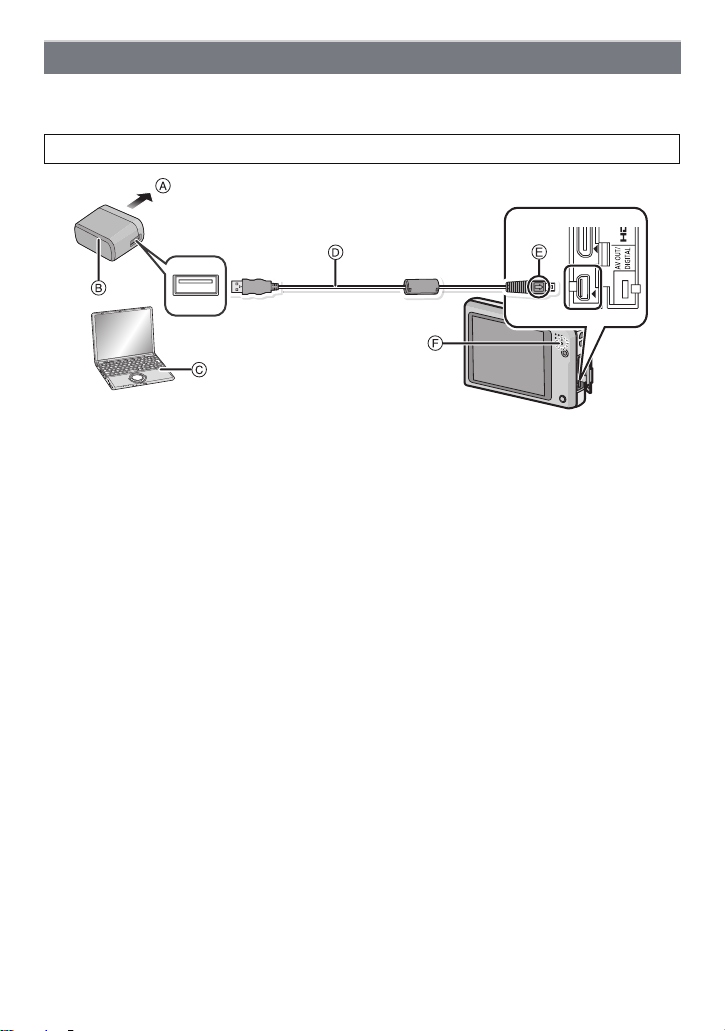
准备
充电
•建议在周围环境温度介于 10 oC 至 30 oC(电池温度也一样)的范围内的地方给电
池充电。
请确认本机已经关闭。
A 至电源插座
B AC 适配器(提供)
C 计算机 (开启电源)
D
USB 连接电缆(提供)
•
请确认端子的方向,将其平直插入或平直拔出。 (否则,端子可能会变形,从
而可能会导致故障。)
E 对准标记,并插入。
F 充电指示灯
(从电源插座充电)
用 USB 连接电缆(提供)连接 AC 适配器(提供)和本相机,然后将
AC 适配器(提供)插入到电源插座中。
•请在室内使用 AC 适配器(提供)。
(从 PC 充电)
用 USB 连接电缆(提供)连接 PC 和本相机。
•根据 PC 规格,可能无法进行充电。
•如果充电中的 PC 为待机状态,充电将会被终止。
•将本相机连接到没有连接到电源插座的笔记本电脑,会导致笔记本电脑的电池电
量更快地耗尽。 请勿让相机长时间连接着。
•请务必将相机连接到 PC 的USB 端口。 请勿将相机连接到显示器、键盘或打印机
的 USB 端口或者 USB 集线器。
- 11 -
Page 12
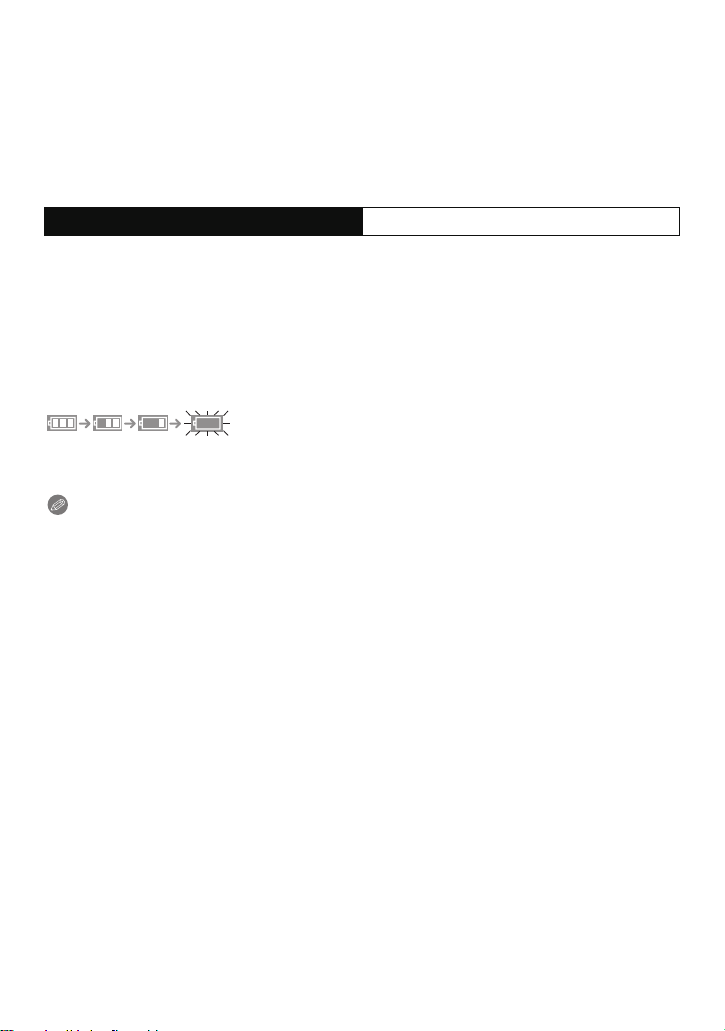
准备
∫关于充电指示灯
点亮 : 充电中。
熄灭 : 充电已完成。(充电完成时,请将相机从电源插座或
PC 上拔开。)
∫充电时间
使用 AC 适配器(提供)时
充电时间 约 180 分钟
•
显示的充电时间是电池完全放电后的充电时间。 充电时间可能会根据电池的使
用情况变化。炎热 / 寒冷的环境下的电池的充电时间,或长时间不使用的电池的
充电时间,可能会比平时长。
•连接到 PC 时的充电时间取决于 PC 的性能。
∫电池指示
电池指示显示在 LCD 监视器上。
如果剩余电池电量已经耗尽,该指示会变为红色并闪烁。 请给电池充电或用充满
•
电的电池更换。
注意
•
请勿将任何金属制品(如夹子)放置在电源插头的接点附近。 否则,可能会因短
路或产生的热量而导致火灾或触电。
•请勿使用任何其他电缆,只使用随机提供的 USB 连接电缆。
使用随机提供的 USB 连接电缆以外的电缆,可能会导致故障。
•请勿使用 USB 延长电缆。
•AC 适配器(提供)和USB 连接电缆(提供)仅供本相机使用。 请勿将其用于其他
设备。
•使用后,请取出电池。 (如果在充电完成后长时间放置电池,电池电量将被耗
尽。)
•使用后、充电过程中和充电后,电池都会变热。 在使用过程中,相机也会变热。
这并非故障。
•尽管可以在电池中还有一些剩余电量时就给电池充电,但是不建议在电池为充满
电的情况下继续频繁地给电池充电。(因为电池有膨胀的特性。)
•如果电源插座发生停电等问题,充电可能无法正常完成。 如果出现了这种情况,
请拔开 USB 连接电缆(提供)然后重新连接。
•连接AC适配器(提供)或PC时,如果充电指示灯不点亮或闪烁,这表示由于本机
不在适合于充电的温度范围内充电已停止,并不表示有故障。
请在周围环境温度(和电池的温度)介于 10 oC 至 30 oC 的范围内的地方重新连
接 USB 连接电缆(提供),然后试着重新充电。
- 12 -
Page 13
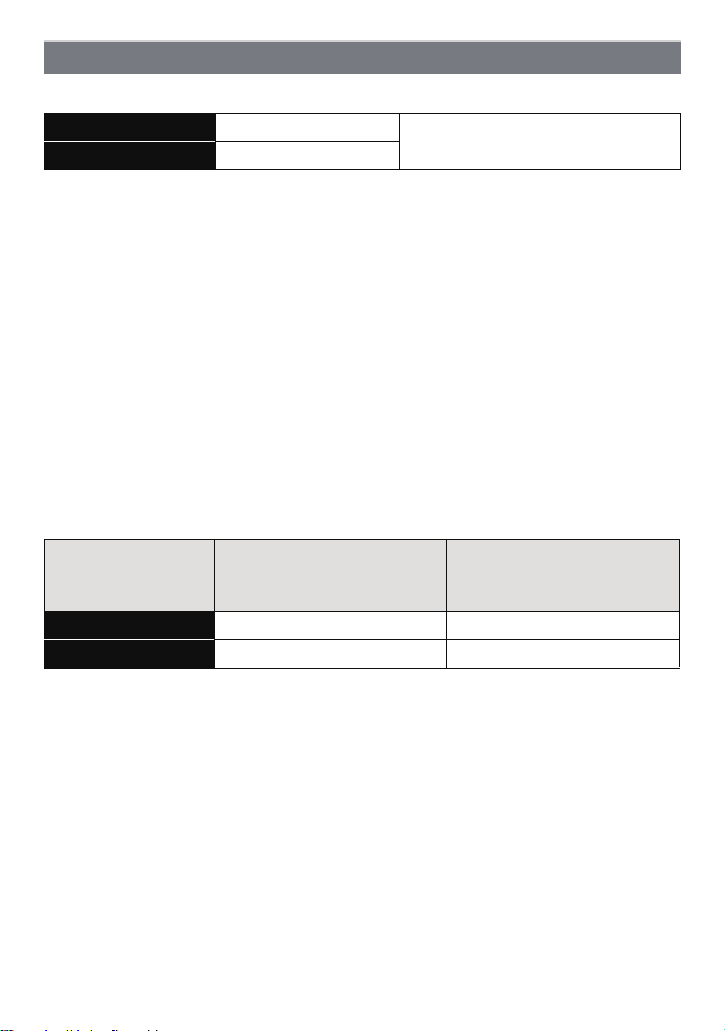
准备
大约工作时间和可拍摄的图像数量
∫拍摄静态影像
可拍摄的图像数量 约 210 张
拍摄时间 约 105 分钟
根据 CIPA 标准的拍摄条件
CIPA 是 [Camera & Imaging Products Association ](相机与影像产品协会)的缩
•
写。
•温度 :23oC/ 湿度 : 50%RH 当 LCD 监视器打开时。
•使用 Panasonic SD 记忆卡 (32 MB)。
•使用提供的电池。
•相机开机 30 秒后开始拍摄。 (光学影像稳定器功能设置为 [开] 时。)
•每 30 秒拍摄一次,每两次拍摄使用一次完全闪光。
•每次拍摄时,从远摄端向广角端改变变焦倍率,或者从广角端向远摄端改变变焦
倍率。
•每拍摄 10 次,关闭相机 1 次。放置相机,直到电池冷却下来。
可拍摄的图像数量根据拍摄的时间间隔发生变化。 如果拍摄的时间间隔变
长,可拍摄的图像数量会减少。 [ 例如,每 2 分钟拍摄 1 次时,可拍摄的图像
数量会减少到上述(基于每 30 秒拍摄 1 次)图像数量的约 1/4。]
∫录制动态影像
[AVCHD]
(在画质设置为 [FSH] 的情
况下录制)
可拍摄的时间 约 60 分钟 约 60 分钟
实际可拍摄的时间 约 30 分钟 约 30 分钟
•
这些时间是周围环境温度为23 oC和湿度为50%RH时的时间。 请注意,这些时间
是估计值。
•实际可拍摄的时间是指重复将电源切换到[ON]/[OFF]、开始/停止录制、变焦操作
等动作时可拍摄的时间。
•以[AVCHD]连续录制动态影像的最长时间为 29 分 59 秒。 (设置了 [SH] 时除外)
•以[MP4]连续录制动态影像的最长时间为29 分59 秒。此外,以[MP4]连续录制的
动态影像最多高达 4GB。 此时,以 [FHD] 连续录制的最长时间为约 24 分 43
秒。 屏幕上显示最长可以连续录制的时间。
基于 CIPA 标准,在标准图像模式
时
[MP4]
(在画质设置为 [FHD] 的情
况下录制)
- 13 -
Page 14
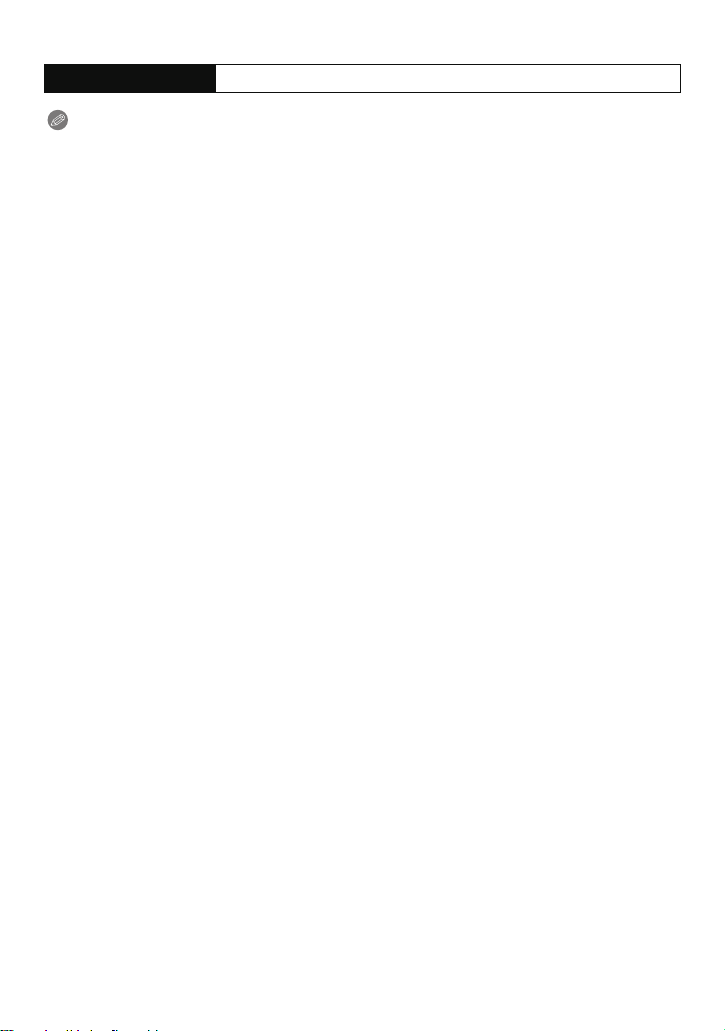
准备
∫回放
回放时间 约 150 分钟
注意
工作时间和可拍摄的图像数量会根据环境和工作条件的不同而有所不同。
•
例如,在下列情况下,工作时间会变短,可拍摄的图像数量会减少 :
–在低温环境下,如在滑雪场。
–使用 [LCD 模式 ] 时。
–反复使用闪光和变焦等操作时。
•即使在正确地给电池充电后,相机的工作时间仍然变得极短时,电池可能已经达
到寿命。 请购买一块新电池。
- 14 -
Page 15
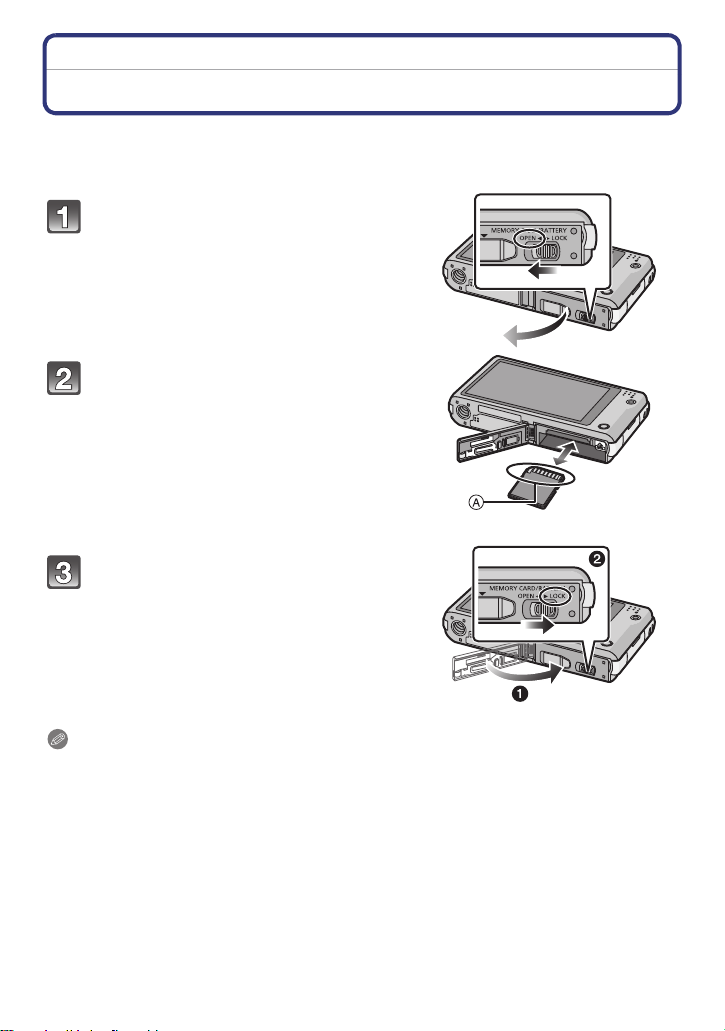
准备
插入及取出记忆卡 (可选件)
•检查是否已关机。
•推荐使用 Panasonic 记忆卡。
朝箭头指示的方向滑动释放开关,
打开记忆卡 / 电池盖。
注意记忆卡插入时的方向,将记忆
卡牢牢地完全插入直到听到“喀
哒”声为止。
要想取出记忆卡,请按压记忆卡直
到发出喀哒声为止,然后平直抽出
记忆卡。
A:请勿触摸记忆卡的连接端子。
1:关闭记忆卡 / 电池盖。
2:朝箭头指示的方向滑动释放开
关。
注意
在取出记忆卡之前,请先关闭相机并一直等待直到 LCD 监视器上的“LUMIX”显
•
示消失为止。 (否则,本机可能无法再正常工作,记忆卡可能被损坏,或者拍摄
的图像可能会丢失。)
- 15 -
Page 16
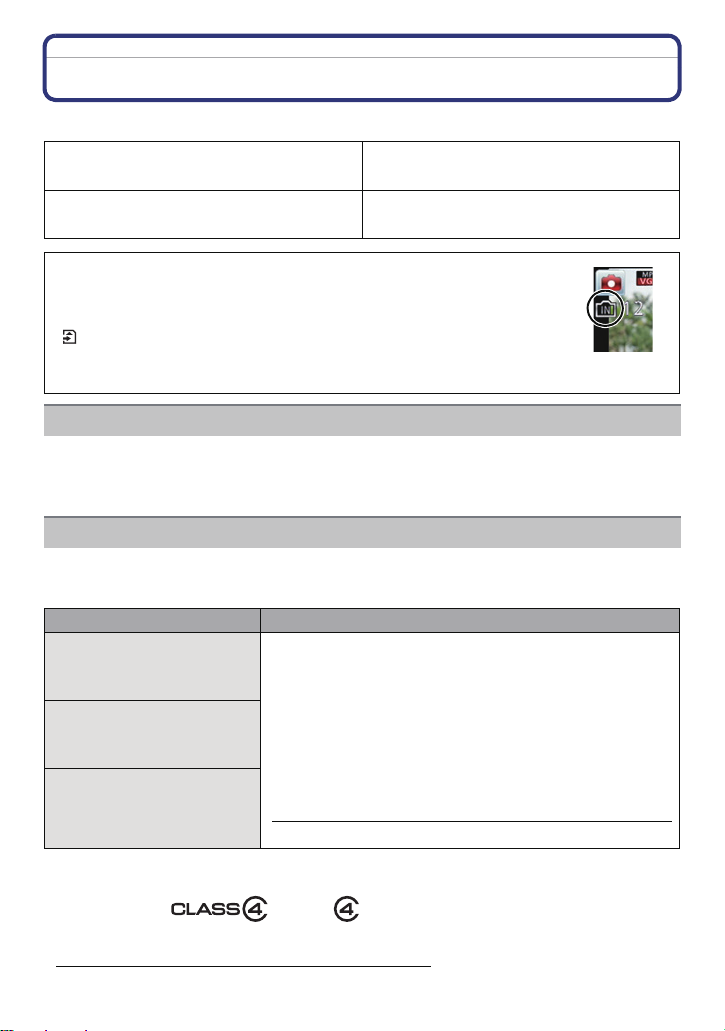
关于内置内存 / 记忆卡
使用本机可以执行以下操作。
尚未插入记忆卡时
插入了记忆卡时
准备
可以在内置内存上记录图像及回放内
置内存上的图像。
可以在记忆卡上记录图像及回放记忆
卡上的图像。
•使用内置内存时 :
k>ð (存取指示
¢
)
•使用记忆卡时 :
(存取指示¢)
¢ 正在向内置内存(或记忆卡)中记录图像时,存取指示以红
色显示。
内置内存
•可以将记录的图像复制到记忆卡中。 (P118)
•存储容量 : 约 60 MB
•内置内存的存取时间可能比记忆卡的存取时间长。
记忆卡
本机可以使用符合 SD 视频标准的以下的记忆卡。
(在本文中,这些记忆卡统称为记忆卡。)
备注
SD 记忆卡
(8MB至 2GB)
录制动态影像时,请使用SD 速度等级¢为“ 4 级”以
•
上的记忆卡。
•SDHC 记忆卡可以在与 SDHC 记忆卡或 SDXC 记忆
SDHC 记忆卡
(4GB至 32 GB)
SDXC 记忆卡
(48 GB
,64 GB)
卡兼容的设备上使用。
•SDXC 记忆卡只能在与 SDXC 记忆卡兼容的设备上
使用。
•使用 SDXC 记忆卡时,请确认 PC 和其他设备是否与
其兼容。
http://panasonic.net/avc/sdcard/information/SDXC.html
•仅可以使用左侧列出的容量的记忆卡。
¢SD速度等级是关于连续写入的速度标准。 请通过记忆卡上的标签等进行确认。
例如 :
•请在此网站上确认最新信息。
http://panasonic.jp/support/global/cs/dsc/
(本网站为英文网站。)
- 16 -
Page 17
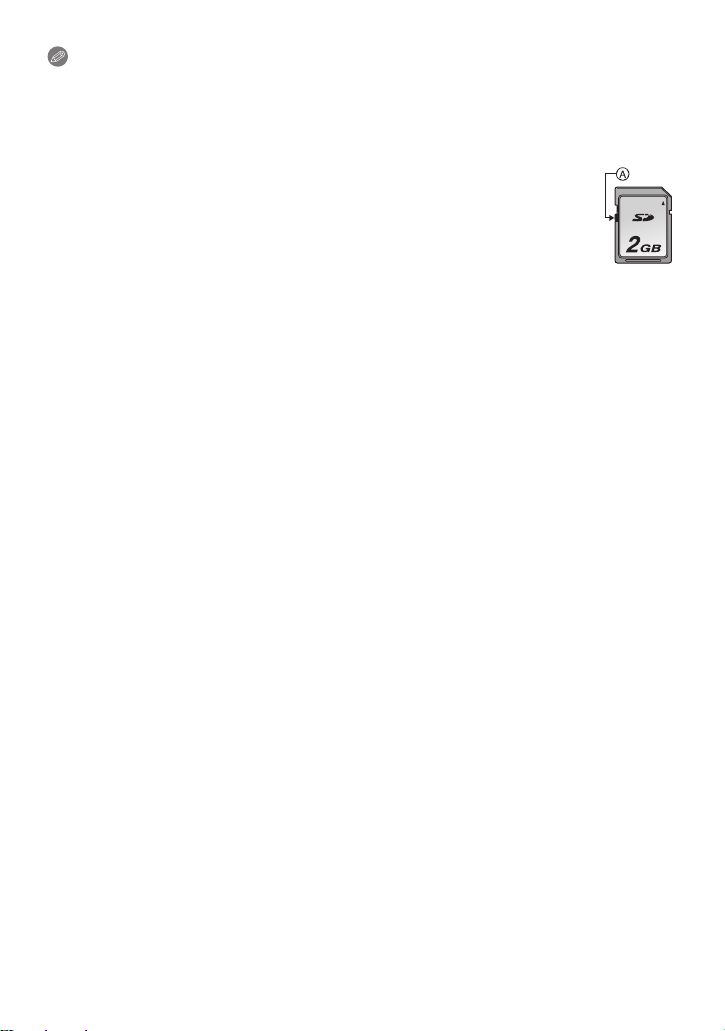
准备
注意
在存取(图像写入、读取、删除和格式化等)过程中,请勿关闭电源、取出电池、
•
记忆卡或者拔开 AC 适配器(提供)。 此外,请勿使相机受到震动、撞击或静电。
否则,可能会损坏记忆卡或记忆卡上的数据,本机可能无法再正常工作。
如果由于震动、撞击或静电而使操作失败,请重新执行操作。
•带有写保护开关 A(当此开关设置到 [LOCK] 位置时,无法进行数据的
写入、删除或格式化。 当开关返回到其初始位置时,可以进行写入、删
除和格式化数据的操作。)
•由于电磁波、静电或者相机或记忆卡的故障,内置内存或记忆卡上的
数据可能会受损或丢失。 建议将重要数据保存到 PC 等设备中。
•请勿在PC 或其他设备上格式化记忆卡。 为了确保正常工作,请仅在相
机上格式化记忆卡。 (P51)
•请将记忆卡放在儿童接触不到的地方,以防儿童吞食。
- 17 -
Page 18
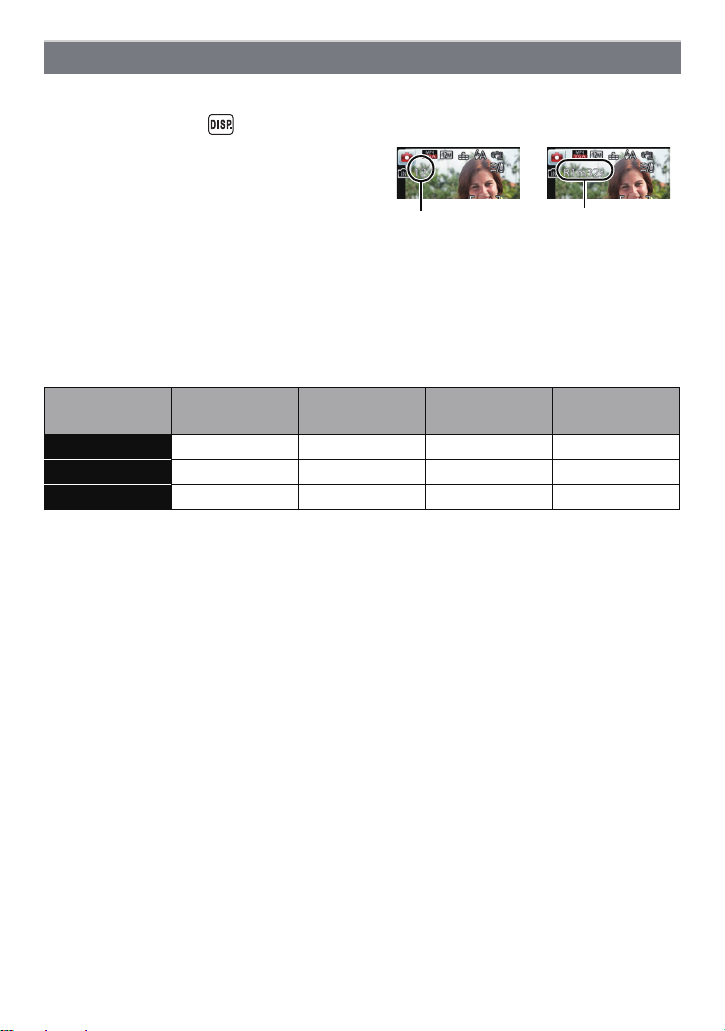
准备
A
B
大约可拍摄的图像数量和可拍摄的时间
∫关于可拍摄的图像数量和可拍摄的时间的显示
•
可以通过触摸数次 []确认可拍摄的图像数量和可拍摄的时间。 (P52)
A 可拍摄的图像数量
B 可拍摄的时间
•可拍摄的图像数量和可拍摄的时间是近似
值。 (这些根据拍摄条件和记忆卡类型的
不同而变化。)
•根据被摄物体的不同,可拍摄的图像数量
和可拍摄的时间也会有所不同。
∫可拍摄的图像数量
如果剩余数量超过 100,000 张,会显示 [i99999]。
•
画质 [A]
图像尺寸
12M (4:3) 12 380 6260 12670
5M (4:3) 22 650 10620 21490
0.3M (4:3) 350 10050 162960 247150
内置内存
(约 60 MB)
2GB 32 GB 64 GB
- 18 -
Page 19
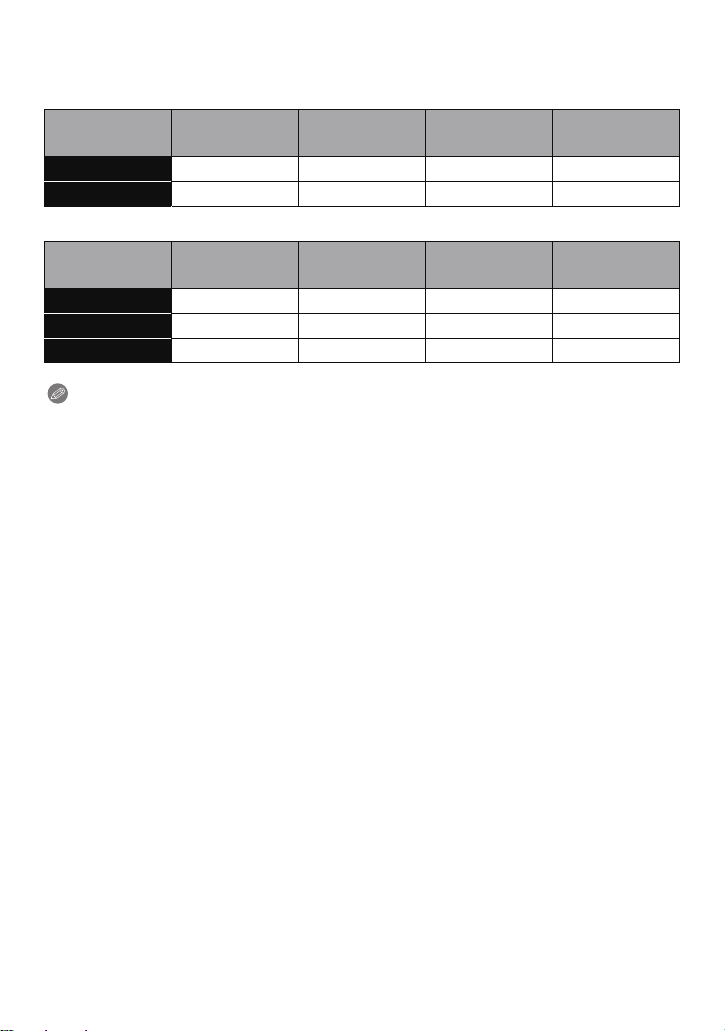
准备
∫可拍摄的时间(录制动态影像时)
“h”是小时的缩写,“m”是分的缩写,“s”是秒的缩写。
•
[AVCHD]
画质设置
FSH j 14m00s 4h10m 8h27m
SH j 14m00s 4h10m 8h27m
内置内存
(约 60 MB)
2GB 32 GB 64 GB
[MP4]
画质设置
FHD j 12m21s 3h23m17s 6h51m17s
HD j 23m36s 6h28m6s 13h5m11s
VGA 1m32s 51m57s 14h14m8s 28h48m4s
内置内存
(约 60 MB)
2GB 32 GB 64 GB
注意
执行 [ 上传设置 ] 时,记忆卡的可拍摄的图像数量 / 可拍摄的时间可能会减少。
•
•以[AVCHD]连续录制动态影像的最长时间为 29 分 59 秒。 (设置了 [SH] 时除外)
•以[MP4]连续录制动态影像的最长时间为29 分59 秒。此外,以[MP4]连续录制的
动态影像最多高达 4GB。 此时,以 [FHD] 连续录制的最长时间为约 24 分 43
秒。 屏幕上显示最长可以连续录制的时间。
- 19 -
Page 20
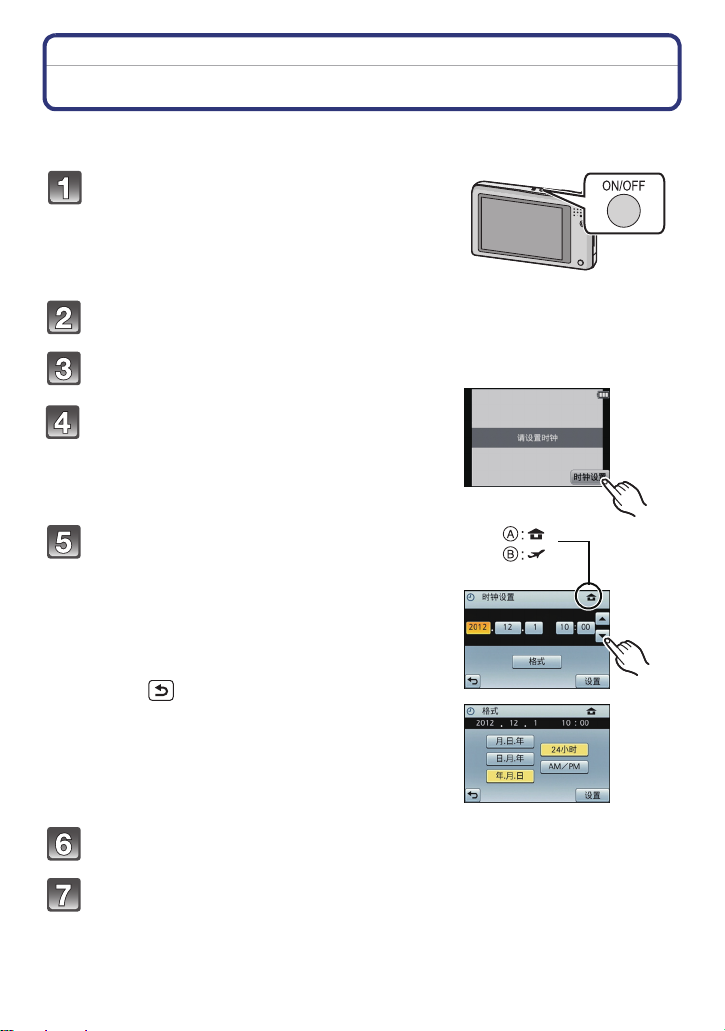
准备
设置日期 / 时间 (时钟设置)
•相机在出厂时,时钟没有被设置。
按电源按钮。
• 如果不显示语言选择画面,请进入到步骤 4。
触摸 [ 语言设置]。
选择语言,然后触摸 [设置]。
触摸 [ 时钟设置]。
触摸想要设置的项目(年 / 月 / 日 / 时 /
分),并使用 [3]/[4] 进行设置。
A: 本国区域的时间
B: 行程目的地的时间
•
通过一直触摸着 [3]/[4],可以连续切换设置
内容。
• 触摸 []取消且不设置时钟。
要设置显示顺序和时间显示形式。
•
触摸 [格式] 可以显示设置显示顺序 / 时间
显示形式的设置画面。
触摸 [ 设置 ]进行设置。
在确认画面上触摸 [设置]。
- 20 -
Page 21
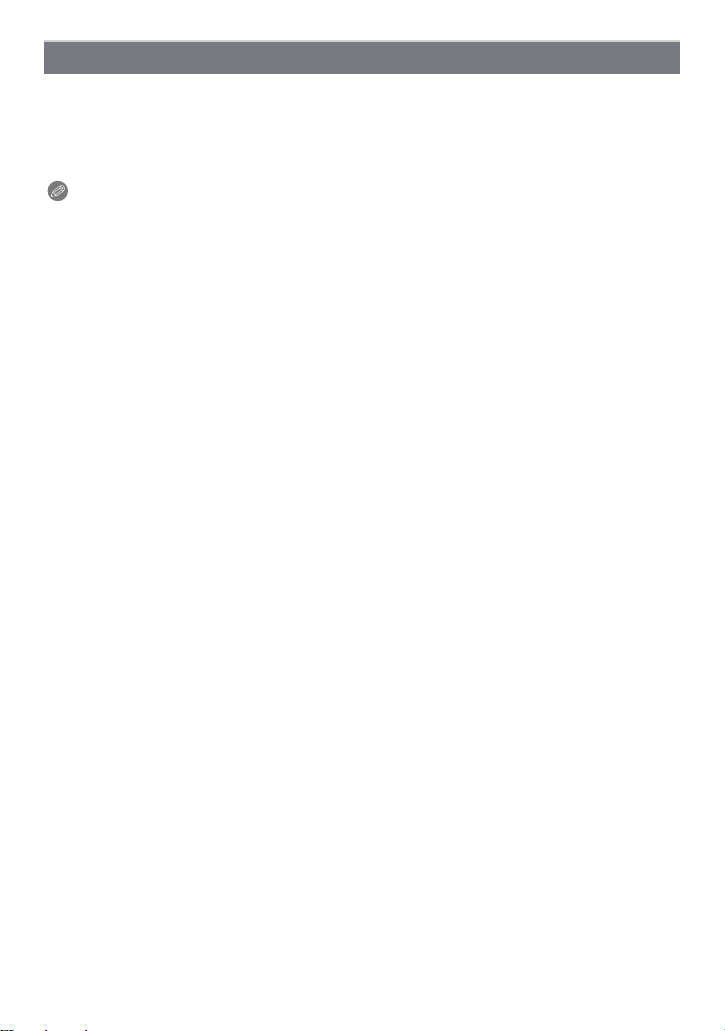
准备
改变时钟设置
选择 [拍摄] 或 [ 设置 ] 菜单中的 [ 时钟设置 ]。 (P39)
•
可以像步骤 5 和 6 中显示的那样重设时钟。
•即使不安装电池,使用内置时钟电池也能将时钟设置保存 3 个月。(将充满电的
电池放在本机中 24 小时可以给内置电池充电。)
注意
如果不设置时钟,当委托打印服务店打印图像时或者使用 [日期印记] 或 [ 文字印
•
记] 在图像上印记日期时,不能打印出正确的日期。
•如果设置了时钟,即使日期未显示在相机的屏幕上,也可以打印出正确的日期。
- 21 -
Page 22
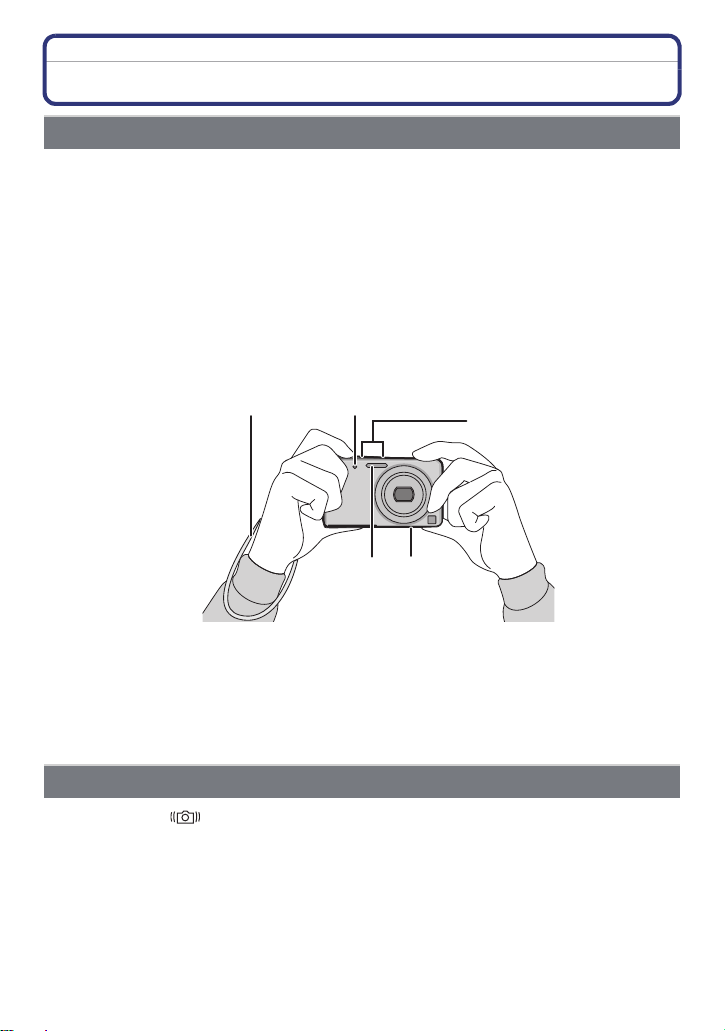
准备
拍摄优质图像的技巧
套上腕带小心地持拿相机
双手平稳地持拿相机,两臂放在身体两侧保持不动,两脚稍微分开站
立。
•为了防止相机掉落,请务必安装提供的腕带并将其套在您的手腕上。 (P7)
•按下快门按钮时,请注意切勿晃动相机。
•请注意不要将手指放在闪光灯、AF 辅助灯、麦克风、扬声器或镜头等的上面。
A 腕带
B 闪光灯
C AF 辅助灯
D 麦克风
E 扬声器
∫方向检测功能 ([旋转显示])
竖直拿着相机拍摄的图像会被纵向(旋转)回放。 (仅当设置了 [ 旋转显示 ]
(P50) 时)
竖直拿着相机朝上或朝下拍摄时,方向检测功能可能无法正确工作。
•
•竖直拿着相机录制的动态影像,回放时不会纵向显示。
防止手震(相机晃动)
出现手震警告 []时,请使用 [ 稳定器 ] (P95)、三脚架或自拍定时器
(P78)。
在下列情况下,快门速度将明显变慢。 从按下快门按钮的瞬间开始,直到屏幕上
•
出现图像为止,请保持相机稳定。 建议使用三脚架。
–慢速同步 / 红眼降低
–在场景模式中的 [ 夜间肖像 ] 和 [夜景] 下
–用 [ 最慢快门速度 ] 减慢了快门速度时
- 22 -
Page 23
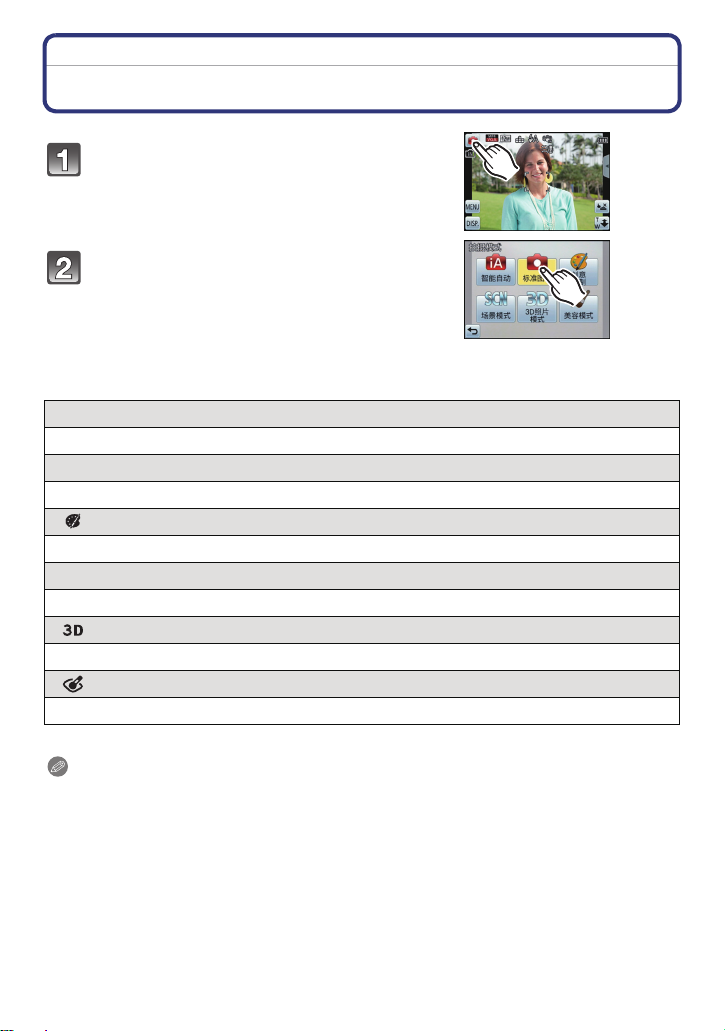
基本功能
基本功能
选择拍摄模式
在拍摄模式下,触摸拍摄模式图标。
在拍摄模式列表画面上,触摸拍摄模式。
∫拍摄模式的列表
!
标准图像模式 (P24)
使用您自己的设置进行拍摄。
¦
智能自动模式 (P27)
使用由相机自动选择的设置进行拍摄。
创意控制模式 (P59)
一边确认影像效果一边拍摄。
Û
场景模式 (P62)
使用本模式可以配合拍摄场景进行拍摄。
3D 照片模式 (P68)
拍摄 3D 图像。
美容模式 (P69)
调整肌肤质感进行拍摄。
注意
模式已经从回放模式切换到了拍摄模式时,会设置之前设置的拍摄模式。
•
- 23 -
Page 24
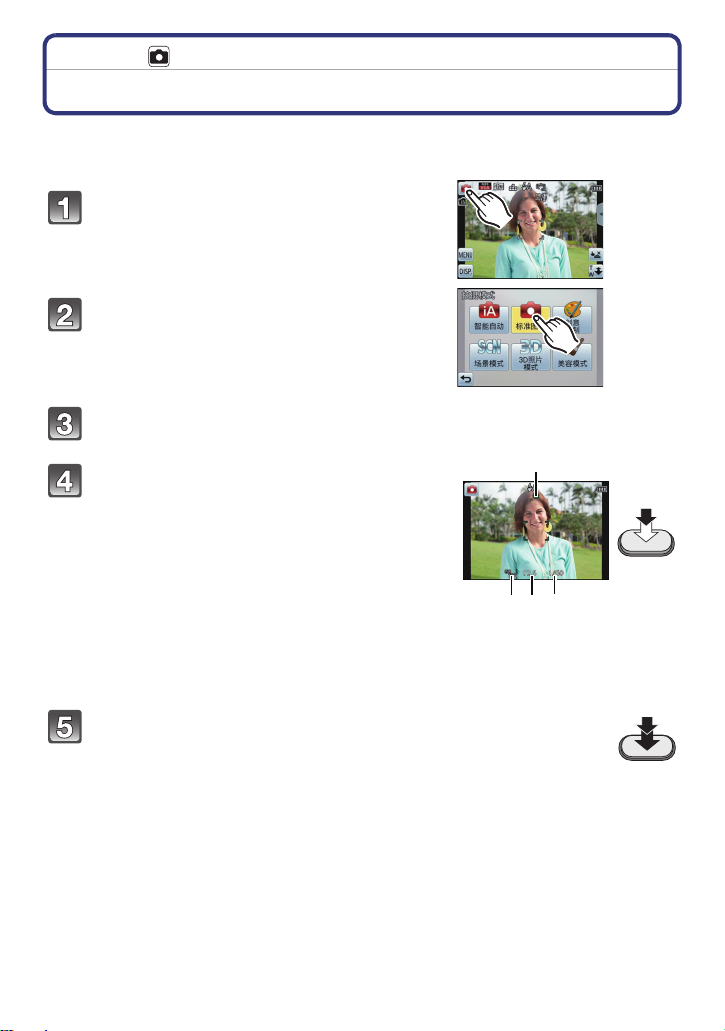
基本功能
A
C
D
B
拍摄模式 :
使用喜欢的设置拍摄 (标准图像模式)
相机会根据被摄物体的亮度情况自动设置快门速度和光圈值。
通过在 [拍摄] 菜单中改变各种设置,可以更自由地进行拍摄。
在拍摄模式下,触摸拍摄模式图标。
在拍摄模式列表画面上,触摸 [标准图
像]。
将 AF 区域对准想要聚焦的点。
半按快门按钮聚焦。
A ISO 感光度
B 光圈值
C 快门速度
• 被摄物体被聚焦时,聚焦指示 D(绿)点亮。
• 最近距离(可以距离被摄物体多近)会根据
变焦倍率改变。 请用屏幕上的可拍摄范围的
显示进行确认。 (P25)
• 没有获得适当的曝光时,光圈值和快门速度
会以红色显示。 (使用闪光灯时除外)
完全按下(再按下去)快门按钮,拍摄
图像。
- 24 -
Page 25
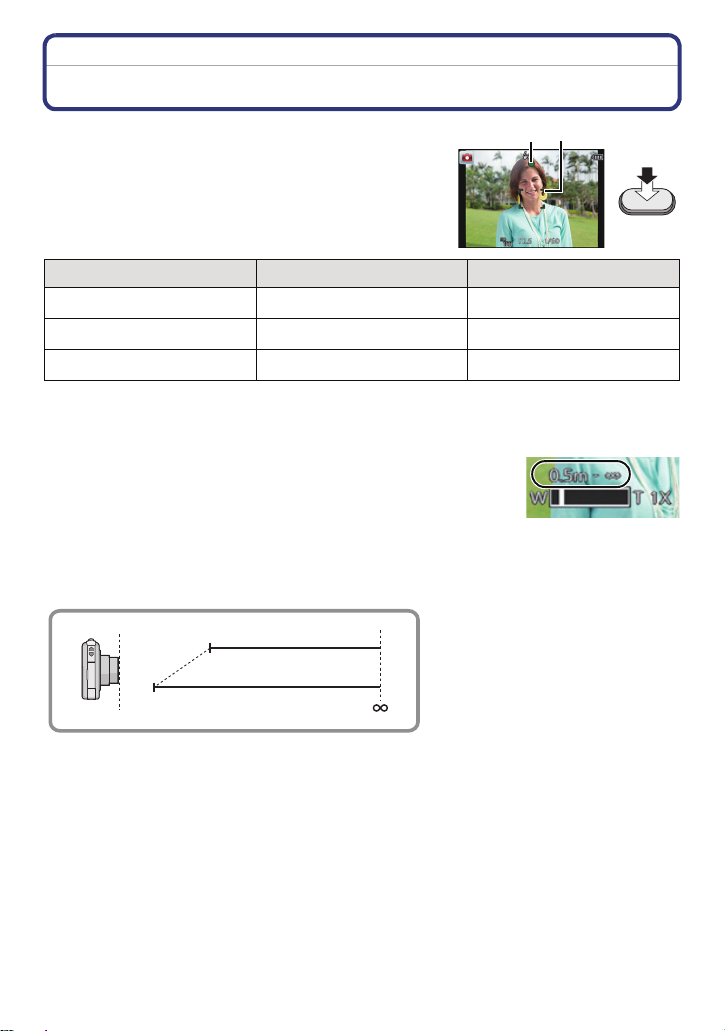
基本功能
A
B
T
W
50 cm
1 m
聚焦
将 AF 区域对准被摄物体,然后半按快门按
钮。
聚焦 被摄物体被聚焦时 被摄物体没有被聚焦时
聚焦指示 A 点亮 闪烁
AF 区域 B 白 > 绿白> 红
声音 2 声哔音 4 声哔音
•对于某些变焦倍率和在暗处时,AF 区域可能会显示得更大。
∫关于聚焦范围
操作变焦时,会显示聚焦范围。
•
半按快门按钮后没有对准焦点时,聚焦范围会以红色显
示。
聚焦范围可能会根据变焦位置逐渐改变。
例如 : 标准图像模式时的聚焦范围
- 25 -
Page 26
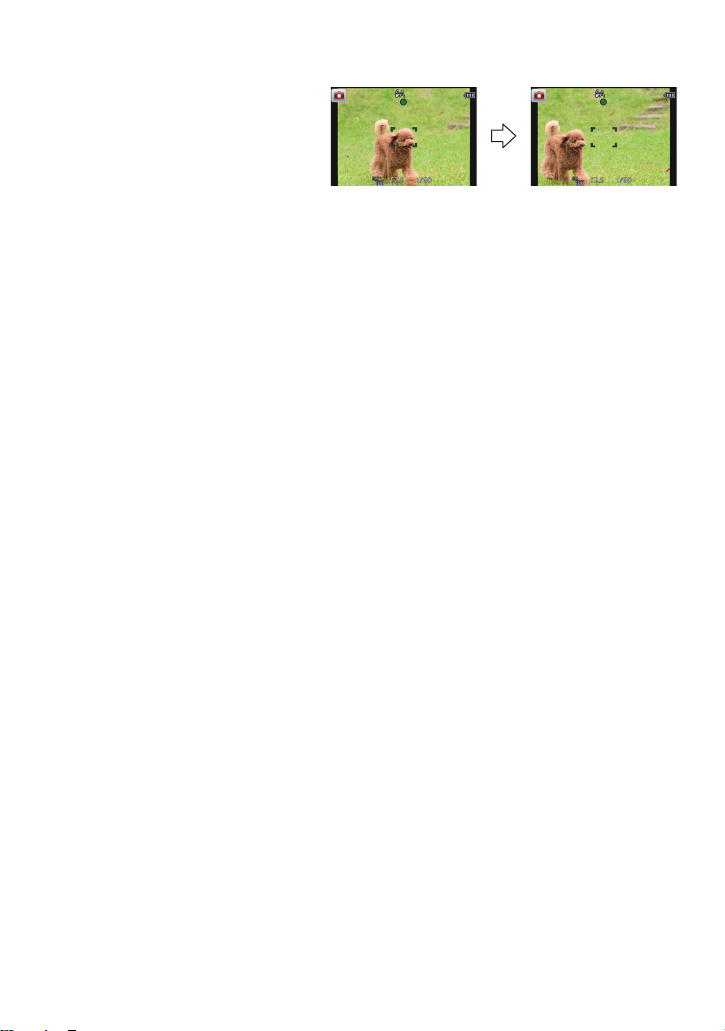
基本功能
∫被摄物体没有被对准在焦点上时(被摄物体没有在想要拍摄的构图的中央
时等)
1 将 AF 区域对准被摄物体,然
后半按快门按钮固定焦距和
曝光。
2 半按住快门按钮,将相机移
动到想要拍摄的构图并进行
拍摄。
在完全按下快门按钮之前,可以反复试行步骤 1 中的操作。
•
∫难以聚焦的被摄物体和拍摄条件
快速移动的被摄物体、极亮的被摄物体或缺少对比度的被摄物体
•
•隔着窗户或在发光物体附近拍摄被摄物体时
•拍摄环境很暗或发生手震时
•相机太靠近被摄物体时,或者同时拍摄远处物体和近处物体时
- 26 -
Page 27
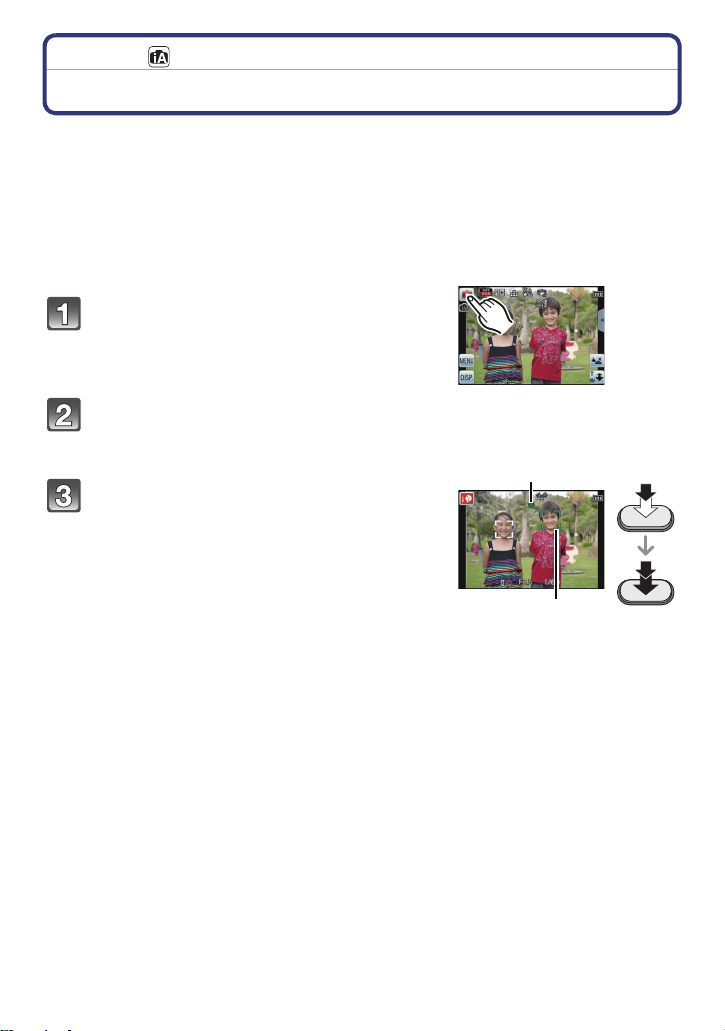
基本功能
2
1
拍摄模式 :
使用自动功能拍摄 (智能自动模式)
相机会配合被摄物体和拍摄条件设置为最适当的设置。因此,建议初学者或
想要依赖相机已有的设置进行轻松拍摄的用户使用本模式。
•
自动启动以下功能。
–场景判别/逆光补偿/智能ISO感光度控制/自动白平衡/人脸探测/[快速AF]/[智能
曝光]/[智能分辨率 ]/[i.ZOOM]/[AF 辅助灯]/[数码红眼纠正 ]/[ 稳定器 ]/[连续
AF]/[风声消除 ]
•画质被固定为 [A]。
在拍摄模式下,触摸拍摄模式图标。
在拍摄模式列表画面上,触摸 [智能自
动]。
先半按快门按钮聚焦,然后再完全按下
进行拍摄。
1 聚焦指示
根据人脸探测功能,AF区域 2会围着人的脸
•
部显示。 在其他情况下,AF 区域会围着被摄
物体被聚焦的点显示。
• 触摸了被摄物体时,追踪 AF 功能工作。 有关
详情,请参阅 P55。
- 27 -
Page 28
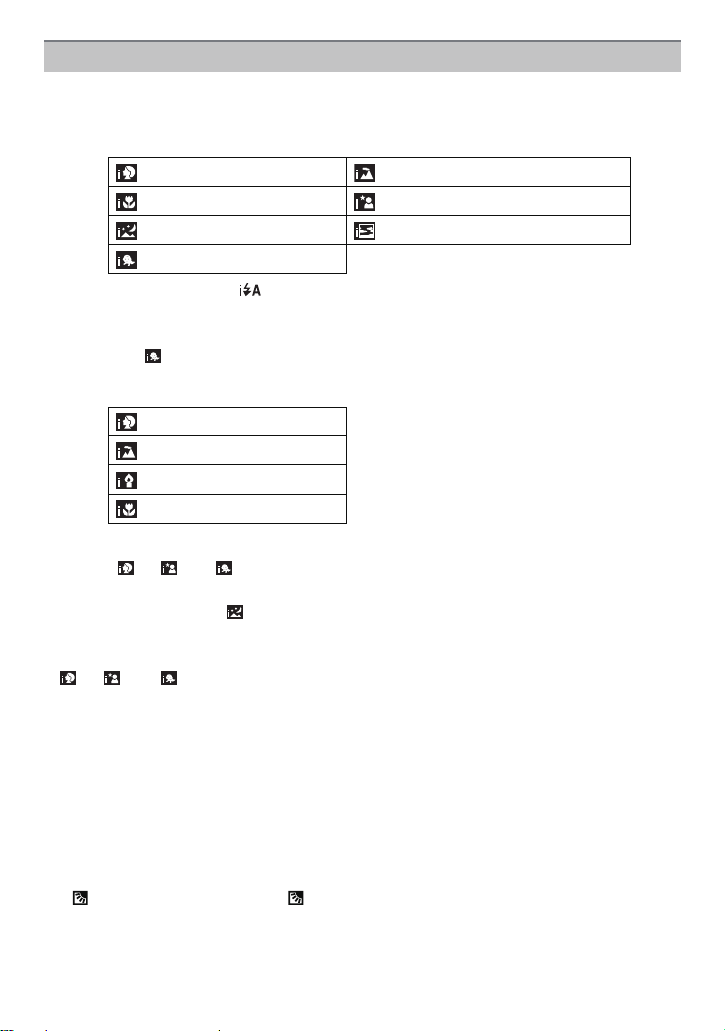
基本功能
场景判别
相机判别出最适当的场景时,相关场景的图标先以蓝色显示 2 秒,然后颜色
变成通常的红色。
拍摄图像时
>
¦
[i-肖像][i-风景]
[i-微距][i-夜间肖像]
¢1
[i-夜景][i-日落]
[i- 宝宝]
¢1仅当选择了 []时。
¢2将 [个人识别] 设置为 [开] 时,在已经设置了所登录的人脸的生
日的情况下,只有在检测出 3 岁以下的人的脸时才会显示
[]。
¢2
录制动态影像时
¦ >
[i-肖像]
[i-风景]
[i- 低照度]
[i-微距]
如果没有适合的场景,设置为 [¦],并设置标准的设置。
•
•选择了 []、[]或 []时,相机会自动检测出人脸,并调整焦点和曝光。 (人脸
探测)
•当场景模式被判别为 [],并且相机判断出相机震动极少(例如在使用三脚架等
时)时,快门速度将被设置为最大 8 秒。 请注意不要在拍摄时移动相机。
•[个人识别] 设置为 [ 开],并识别出与所登录的人脸相似的人脸时,[R] 会显示在
[]、[]和 []的右上方。
•由于以下条件,同一被摄物体可能会被判别成不同的场景。
–被摄物体条件 : 人脸的明暗、被摄物体的大小、被摄物体的颜色、到被摄物体的
距离、被摄物体的对比度、被摄物体正在移动时
–拍摄条件 : 日落、日出、在低亮度条件下、相机发生手震时、使用变焦时
•要想拍摄到预期的场景,建议用适当的拍摄模式进行拍摄。
•逆光补偿
–逆光是指光线从被摄物体的背面射向被摄物体,光线的方向与镜头的方向刚好
相反。 在这种情况下,被摄物体将变暗,所以本功能会通过增亮图像来补偿逆
光。 在智能自动模式下,逆光补偿会自动工作。 检测出逆光时,屏幕上会显示
[]。 实际的逆光的情况与 []可能不一致。
- 28 -
Page 29
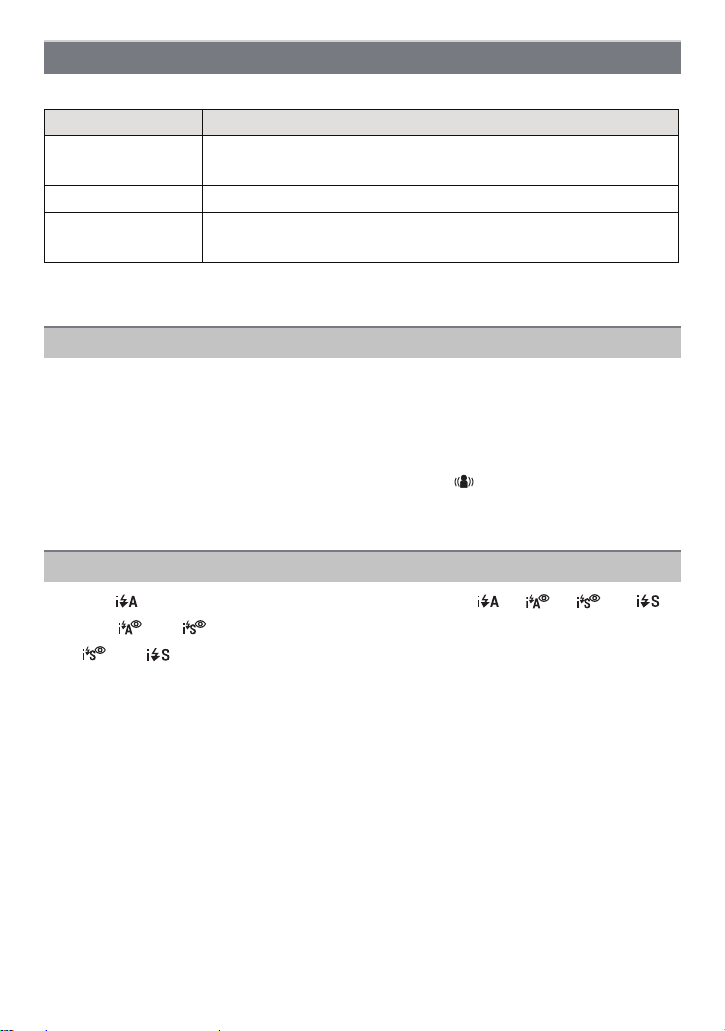
基本功能
改变设置
可以设置以下菜单。
菜单 项目
[拍摄] [ 闪光 ]¢/[自拍定时器]/[图像尺寸]¢/[连拍]¢/[色彩模
[动态影像] [拍摄模式]/[录制质量]
[设置] [ 时钟设置 ]/[ 世界时间 ]/[ 操作音 ]
有关菜单的设置方法,请参阅 P39。
•
¢ 设置内容可能与其他拍摄模式的不同。
关于智能自动模式独有的菜单
∫色彩模式
可以在 [色彩模式] 下设置 [HAPPY] 的色彩效果。 可以自动拍摄颜色的亮度
和鲜艳度特别醒目的图像。
∫消除动态模糊
[消除动态模糊] 设置为 [ 开 ] 时,拍摄画面上显示 []。 相机会根据被摄物体
的运动自动设置最佳的快门速度来减轻被摄物体的模糊。 (在这种情况下,
像素数可能会减少。)
关于闪光灯 (P75)
•
选择了 [] 时,会根据被摄物体的种类和亮度设置为 []、[]、[]或[]。
•设置了 []或 []时,启动数码红眼修正。
•在 []或 []期间,快门速度将会变慢。
¢
式]
/[消除动态模糊]/[个人识别]
言]/[稳定器演示]
¢
/[快捷方式设置]/[语
- 29 -
Page 30

基本功能
B
A C
适用的模式 :
录制动态影像
通过按动态影像按钮开始录制。
A 可拍摄的时间
B 录制经过的时间
• 可以录制适合各拍摄模式的动态影像。
• 按下动态影像按钮后,请立即将其释放。
• 录制动态影像时,录制状态指示灯(红)C 会闪烁。
• 有关 [ 拍摄模式] 和 [录制质量] 的设置,请参阅 P97。
通过再次按动态影像按钮停止录制。
∫关于录制动态影像的录制格式
本机可以以 AVCHD 或 MP4 格式录制动态影像。
AVCHD:
这是精细、高清的视频格式。 要在高清电视上显示视频时,或者要将视频保
存到光盘在 PC 上观看时,最好使用此格式。
MP4:
这是较普通的视频格式,需要进行大量编辑时,或者要将视频上传至
Internet 时,最好使用此格式。
∫关于录制的动态影像的兼容性
以 [AVCHD] 或 [MP4] 录制的动态影像,即使用了与这些格式兼容的设备来
进行回放,回放的画质或音质可能会较差或者可能无法回放。 此外,可能无
法正确地显示拍摄信息。 在这种情况下,请使用本机。
•
有关与 MP4 兼容的设备的详情,请参阅下面的支持网站。
http://panasonic.jp/support/global/cs/dsc/
(本网站为英文网站。)
- 30 -
Page 31

基本功能
注意
录制到内置内存中时,[MP4] 设置被固定为 [VGA]。
•
•显示在屏幕上的可拍摄的时间可能不会有规律地减少。
•根据记忆卡类型的不同,录制动态影像后,记忆卡存取指示可能会显示一会儿。
这并非故障。
•根据动态影像录制的环境不同,由于静电或电磁波等的原因,画面可能会瞬间变
黑或者本机可能会记录上噪声。
•即使静态影像和动态影像的高宽比设置相同,视角可能也会在动态影像录制开始
时改变。
[影像拍摄区域] (P46) 设置为 [开] 时,会显示动态影像录制时的视角。
•关于录制动态影像时的变焦
–如果在按动态影像按钮前使用了延伸光学变焦,由于这些设置会被取消,因此
可拍摄范围会改变很大。
–在录制动态影像过程中使用变焦操作等时,会录制上由这种操作产生的声音。
–录制动态影像时,变焦速度可能会比平时慢。
–在录制动态影像过程中操作变焦时,对准焦点可能会花费一些时间。
•使用创意控制模式的 [微型画效果] 时,如果短时间后结束动态影像录制,相机可
能会继续录制一定时间。 请继续持拿相机直到录制结束为止。
•录制动态影像时,建议使用充满电的电池。
•无法用场景模式中的 [全景拍摄] 录制动态影像。
•对于某些场景模式,会按以下分类进行录制。 对于下面未列出的模式,会进行适
合各场景的动态影像录制。
选择的场景模式 录制动态影像时的场景模式
[宝宝 1 ]/[ 宝宝 2] 肖像模式
[夜间肖像]、[夜景]、[手持夜
景拍摄]
[运动]、[宠物]、[相框模式] 标准动态影像
低照度模式
- 31 -
Page 32

基本功能
在录制动态影像的同时拍摄静态影像
即使在录制动态影像时,也可以拍摄静态影像。 (同步录制)
动态影像录制期间,完全按下快门按钮拍摄静态影像。
注意
每次录制动态影像时,最多可以拍摄 2 张图像。
•
•图像尺寸被固定为 3.5M (16:9)。
•在下列情况下,无法进行同步录制 :
–[ 拍摄模式 ] 设置为 [MP4] 的 [VGA] 时
–在创意控制模式的 [ 柔焦 ] 下。
•在动态影像录制过程中,如果半按快门按钮,或者用触摸快门拍摄静态影像,相
机会重新聚焦,重新聚焦的动作会被录制到正在录制的动态影像中。 要优先动态
影像的影像,建议通过完全按下快门按钮拍摄静态影像,或者在动态影像录制后
创建静态影像。 (P36)
•如果无意中触摸了触摸屏,触摸快门功能也会工作,因此请注意。
•半按快门按钮会显示图像尺寸和可拍摄的图像数量。
•拍摄静态影像后,动态影像的录制会继续。
•与标准 3.5M 图像相比,用同步录制拍摄的图像的画质可能会不同。
•在变焦期间拍摄图像时,变焦会停止。
•在动态影像录制过程中拍摄图像时,可能会录制上快门按钮的操作音。
•闪光灯设置被固定为 [Œ]。
•被摄物体有明亮的部分时,LCD监视器上可能会出现偏红的条纹。 或者,LCD监
视器的一部分或全部可能会变成偏红色。
•在创意控制模式的 [微型画效果] 下,在完全按下快门按钮与录制之间可能会有些
微的延迟。
- 32 -
Page 33

基本功能
A
B
回放图像 ([标准回放])
按 [(]。
•按住 [(] 按钮开启电源时,会自动显示标准回放。
注意
•
本相机符合由 JEITA“Japan Electronics and Information Technology Industries
Association”制定的 DCF 标准“Design rule for Camera File system”以及 Exif
“Exchangeable Image File Format”。 不符合 DCF 标准的文件不能回放。
•用其他相机拍摄的图像可能无法在本机上回放。
•从拍摄模式切换到回放模式,约 15 秒后镜筒会缩回。
前进或后退影像
触摸 []/[]或水平拖动画面 (P8)。
–进入到下一个影像 : 触摸 []或从右向左拖动。
–进入到上一个影像 : 触摸 []或从左向右拖动。
A 文件号码
B 图像号码
•触摸住 [ ]/[ ],可以连续传动影像。
•前进 / 后退图像后,一直将手指放在画面的左侧或右
侧可以连续前进或后退图像。
(图像缩小显示。)
•图像前进 / 后退的速度根据回放状态改变。
- 33 -
Page 34

基本功能
A
B
显示多画面(多张回放)
触摸 []。
A 滚动条
•通过触摸以下图标,可以切换回放画面。
–[ ]: 1 画面
–[ ]: 12 画面
–[ ]: 30 画面
–[ ]: 日历画面显示
•如果滚动条上显示 []/[],请通过触摸它们来切
换画面。
•可以通过上下拖动滚动条 (P8) 来切换画面。
•可以通过上下拖动画面 (P8) 来逐渐切换画面。
•无法回放显示 []的图像。
使用回放变焦
切实地触摸想要放大的部分。
1k>2k>4k>8k>16k
也可以通过移动变焦杆来放大 / 缩小图像。
•
•改变倍率时,变焦位置指示 B 显示约 2 秒钟。
•图像放得越大,画质越差。
•可以通过拖动 (P8) 画面来移动放大的部分。
•通过触摸 [],图像会返回到初始尺寸 (1k)。
•触摸 []时,倍率会变小。
- 34 -
Page 35

基本功能
B
A
回放动态影像
可以用本机回放的动态影像的文件格式为 AV CHD 、MP4 和 QuickTime
Motion JPEG。
在回放模式下,选择带动态影像图标(例如 []/
[])的影像,然后触摸画面中央的 []。
A 动态影像图标
B 动态影像录制时间
•回放开始后,屏幕上显示回放经过的时间。
例如,8 分 30 秒显示为 [8m30s]。
•对于以[AVCHD]录制的动态影像,不会显示某些信息(拍摄
信息等)。
- 35 -
Page 36

基本功能
∫动态影像回放中的操作
1 通过触摸屏幕来显示控制面板。
•
如果约 2 秒没有进行任何操作,则会返回到初始状态。
2 通过触摸来操作控制面板。
回放 / 暂停 停止
¢
快退
快进
¢
逐帧后退
(在暂停过程中)
逐帧前进
(在暂停过程中)
提高音量 降低音量
¢如果再次触摸 [ ]/[ ],快进 / 快退的速度会增加。
注意
使用大容量记忆卡时,快退可能要比平常慢。
•
•要在 PC 上回放用本机录制的动态影像,请使用 CD-ROM(提供)中的
“PHOTOfunSTUDIO” 软件。
•用其他相机录制的动态影像可能无法在本机上回放。
•在回放过程中,请注意不要挡住相机底部的扬声器。
•用创意控制模式的 [微型画效果] 录制的动态影像以约 8 倍速回放。
•使用创意控制模式的 [柔焦] 录制的动态影像会像掉帧那样显示。
从动态影像中创建静态影像
可以从录制的动态影像中创建一个静态影像。
在动态影像回放过程中触摸 []。
触摸 []。
• 显示确认画面。 选择 [ 是] 时执行。
注意
图像以下列录制尺寸保存。
•
[AVCHD]
[FSH]/[SH] 2 M (16:9)
图像尺寸
•可能无法从用其他设备录制的动态影像中保存静态影像。
•从动态影像中创建的静态影像的画质可能比正常画质差。
[MP4]
[FHD]/[HD] 2 M (16:9)
[VGA] 0.3 M (4:3)
图像尺寸
- 36 -
Page 37

基本功能
删除图像
一旦删除,图像就无法被恢复。
正在回放的内置内存或记忆卡上的图像将会被删除。
•
•无法删除不符合 DCF 标准或设置了保护的图像。
要删除单张图像
在回放模式下,选择要删除的图像,然后
触摸 []。
触摸 [ 删除单张]。
• 显示确认画面。
通过选择 [是] 删除图像。
- 37 -
Page 38

基本功能
要删除多张图像(最多 50 张)或全部图像
在回放模式下,触摸 []。
触摸 [ 多张删除] 或 [ 全部删除]。
• [全部删除 ] > 显示确认画面。
通过选择 [是] 删除图像。
• 在设置 [ 全部删除] 的情况下选择了[除收藏夹外全部删除 ] 时,可以删除被
设置为收藏夹的图像以外的全部图像。
(选择了 [ 多张删除] 时)触摸要删除的
图像。
(重复此步骤)
• 所选择的图像上出现 []。 再次触摸会取消设
置。
(选择了 [ 多张删除] 时)触摸 [执行 ]。
• 显示确认画面。
通过选择 [是] 删除图像。
注意
请勿在删除过程中关闭相机。 请使用电量充足的电池。
•
•根据要删除的图像的数量情况,删除这些图像可能要花费一些时间。
- 38 -
Page 39

基本功能
设置菜单
本相机为您提供的菜单,既可以根据您的喜好来设置拍摄和回放图像的设
置,又可以让您享有更多使用相机的乐趣,以及更容易地使用相机。
特别是 [设置] 菜单,包含了与相机的时钟和电源相关的一些重要设置。 在使
用相机之前,请确认此菜单的设置。
设置菜单项
例如 : 在 [拍摄] 菜单中,将 [AF 模式] 从 [Ø] ([1 点]) 改变为 [š] ([人脸探
测])
触摸 []。
触摸菜单图标。
菜单 设置的说明
[拍摄] (P75 至 96)
(仅对拍摄模式)
[动态影像]
(P97 至 99)
(仅对拍摄模式)
[回放] (P105 至 118)
(仅对回放模式)
[设置] (P42 至 51)
使用此菜单可以设置正在拍摄的图像的颜色、
感光度或像素数等。
使用此菜单可以设置动态影像录制时的 [ 拍
摄模式]、[录制质量 ] 等设置。
使用此菜单可以对所拍摄的图像设置保护、
剪裁或打印设置等。
使用此菜单可以执行时钟设置、操作音音调
的设置以及使您更容易操作相机的其他设
置。
- 39 -
Page 40

基本功能
触摸菜单项。
• 可以通过触摸 [ ]/[ ] 来变更页。
触摸设置内容。
• 根据菜单项的情况,其设置可能不显示或者以
不同的方式显示。
触摸 [OK]。
∫关闭菜单
触摸数次 []或半按快门按钮。
注意
•
由于规格的原因,根据相机上所使用的模式或菜单设置的不同,会有无法设置或
无法使用的功能。
- 40 -
Page 41

基本功能
A
轻松调出常用的菜单 ([快捷方式设置 ])
可以使用快捷方式轻松地从拍摄画面更改菜单设置。
可以将最多 6 个您喜爱的菜单登录到快捷方式。
调出快捷方式
1 在拍摄模式下,触摸 []。
2 触摸菜单项的图标。
•
购买时,[曝光 ] (P88)、[闪光 ] (P75)、[微距模
式] (P86) 和 [ 自拍定时器] (P78) 被登录。
3 触摸设置内容的图标。
触摸 []会关闭。
•
登录快捷方式
1 在 [设置] 模式菜单上选择 [快捷方式设置]。
(P39)
2 将要登录的菜单项的图标拖动到快捷方式区
域。
A 快捷方式区域
• 可以通过触摸 [ ]/[ ] 来变更页。
• 有关拍摄菜单的信息,请阅读 P75。 有关动态
影像录制菜单的信息,请阅读 P97。
• 设置完成后退出菜单。
∫替换或移除项目
•
在步骤 2 中,将想要登录的菜单项拖动到已登录的项目上。 项目会被替换。
•在步骤 2 中,将登录的项目拖动到快捷方式区域外会解除登录,变为空的菜单
项。
注意
•
无法设置 [ 回放 ] 模式菜单 /[ 设置] 菜单中的设置。
•根据 [拍摄] 模式不同,可能无法使用部分登录的项目。
- 41 -
Page 42

基本功能
B
A
C
D
关于设置菜单
[时钟设置]、[ 经济 ] 和 [自动回放] 是重要的选项。 请在使用前确认每项的设
置。
有关如何选择 [设置] 菜单设置的详情,请参阅 P39。
[时钟设置]
•
有关详情,请参阅 P20。
—
设置本国区域和行程目的地的时间。
可以显示行程目的地的当地时间,并记录在拍摄的图像
上。
选择 [ 目的地 ] 或 [ 本国 ] 后,用 []/[]选择您的区
域,然后触摸 [ 设置 ]。
•
购买后,请首先设置[本国]。设 置 [ 本国 ]后,可以设置[目的
地]。
“ [目的地]:
[世界时间]
行程目的地区域
A 行程目的地区域的当前时间
B 与本国区域的时差
– [本国 ]:
本国区域
C 当前时间
D 与 GMT(格林威治标准时间)的
时差
•如果使用夏令时,请触摸 []。 (时间会提前 1 小时。) 再次触摸会返回到标准
时间。
•如果无法在屏幕上显示的区域中找到行程目的地,请通过与本国区域的时差进行
设置。
- 42 -
Page 43

基本功能
可以设置旅行的出发日期和返回日期以及行程目的地的
名字。
可以在回放图像时显示已经经过的天数,并且可以用
[文字印记] (P108) 在所拍摄的图像上印记天数。
[行程设置]:
[设置]:
设置出发日期和返回日期。 记录旅行经过的天数(之后
的天数)。
[行程日期]
[关闭]:
不记录经过的天数。
•
如果当前日期已超过了返回日期,会自动取消行程日期。
如果将 [行程设置] 设置为 [ 关闭],则 [位置] 也会被设置为
[关闭]。
[位置]:
[设置]:
拍摄时,记录行程目的地。
[关闭]
有关如何输入字符的详情,请参阅 P74 的 “输入文字”。
•
•使用 CD-ROM(提供)中的捆绑软件 “ PHOTOfunSTUDIO”,可以打印出自出发
日期开始已经经过的天数及行程目的地。
•行程日期是根据您设置的时钟设置中的日期和出发日期计算出来的。 如果将
[世界时间] 设置为行程目的地,可以根据时钟设置和行程目的地设置中的日期计
算出行程日期。
•即使关闭相机,也会保存行程日期设置。
•在出发日期前不会记录自出发日期开始已经经过的天数。
•录制 [AVCHD] 动态影像时,[行程日期] 功能无效。
•录制动态影像时,[位置 ] 功能无效。
•选择了智能自动模式时,[行程日期 ] 功能无效。 将会反映其他拍摄模式的设置。
- 43 -
Page 44

[操作音]
基本功能
可以设置操作音和快门音。
[操作音音量]: [快门音量]:
t
[低]
u
[高]
s
[关]
[操作音音调]:
[模式 1]
[模式 2]
[模式 3]
[低]
[高]
[关]
[快门音调]:
[模式 1]
[模式 2]
[模式 3]
[音量]
将扬声器的音量调整到 7 个等级中的任意一个。
•相机连接到电视机时,无法改变电视机扬声器的音量。 此外,连接着时,不会从
相机的扬声器输出声音。
[快捷方式设置]
有关详情,请参阅 P41。
调整 LCD 监视器的亮度、对比度或者红色或蓝色的色
调。
[] ([亮度]):
调整亮度。
[] ([对比度 · 饱和度]):
调整对比度或颜色的鲜艳度。
[监视器]
[] ([红色调]):
调整红色的色调。
[] ([蓝色调]):
调整蓝色的色调。
1 触摸要设置的项目,然后用 []/
[]进行调整。
2 触摸 [OK]。
•某些被摄物体在LCD监视器上看起来可能与实际的不同。 但是,这不会影响到所
拍摄的图像。
- 44 -
Page 45

基本功能
这些菜单设置使得在明亮处时更容易看清 LCD 监视器。
¢
„ [自动增亮 LCD]
:
根据相机周围的明亮程度,自动调整亮度。
[LCD 模式 ]
… [增亮 LCD]:
LCD 监视器变得更亮,即使在室外拍摄也会更容易看
清。
[关闭]
¢ 只有在设置了拍摄模式时可以设置。
•由于显示在LCD监视器上的图像的亮度增加,致使有些被摄物体在LCD监视器上
显示的可能与实际看上去的不同。 但是,这不会影响到拍摄的图像。
•在增亮 LCD 模式下拍摄时,如果 30 秒没有进行任何操作,LCD 监视器会自动恢
复到标准亮度。 通过按钮或触摸操作,可使 LCD 监视器再次变亮。
•在 [LCD 模式] 下,可拍摄的图像数量会减少。
可以设置拍摄时所显示的坐标线(构图辅助线)的模式。
也可以设置在显示坐标线(构图辅助线)时是否显示拍
[坐标线]
摄信息。
[拍摄信息]:
[开]
[关]
[模板]:
[]
[]
•将被摄物体对准水平和垂直的构图辅助线或这些线的交叉点时,可以通过查看被
摄物体的大小、倾斜度和平衡来拍摄一张精心设计构图的图像。
•在智能自动模式下,[模板 ]的设置被固定为[]。
•在场景模式中的 [全景拍摄] 或 [ 相框模式] 下,不显示坐标线(构图辅助线)。
- 45 -
Page 46

基本功能
可以设置是否显示直方图。
[开]/[关 ]
直方图是显示亮度分布情况的图表。横轴
表示从暗部到亮部的亮度,左侧较暗右侧
[直方图]
较亮;纵轴表示每个亮度等级上的像素数
量。
使您更容易地检查图像的曝光。
A 暗
B 最佳
C 亮
•使用闪光灯拍摄或在暗处拍摄时,如果拍摄的图像和直方图相互不一致,直方图
会以橙色显示。
•在拍摄模式下,直方图是近似值。
•拍摄模式时与回放模式时所显示的直方图可能不一致。
•本相机中显示的直方图与在 PC 等设备上使用的图像编辑软件所显示的直方图不
一致
。
•在下列情况下,不显示直方图。
–智能自动模式
–多张回放
–录制动态影像时
–回放变焦
–场景模式中的 [ 相框模式 ]
–连接了 HDMI mini 电缆时
–日历检索
[影像拍摄区域]
可以确认动态影像录制时的视角。
[开]/[关]
•动态影像录制框显示只是估计值。
•根据图像尺寸的设置,变焦到远摄端时录制框显示可能会消失。
•智能自动模式时,此项会被固定为 [ 关]。
- 46 -
Page 47

基本功能
可以通过设置这些菜单来防止电池消耗。
此外,也可以通过使 LCD 监视器变暗来防止电池消耗。
[自动关闭电源]:
如果相机在设置时所选择的时间内一直没有使用,相机
会自动关闭。
[2 分钟]
[经济]
[5 分钟]
[10 分钟 ]
[关闭]
[LCD 节电 ]:
降低 LCD 监视器的亮度。 在拍摄过程中
¢
,进一步降低
LCD 监视器的画质,会防止电池消耗。
¢ 不包括数码变焦范围。
[开]/[关]
•在智能自动模式下,[自动关闭电源 ]被设置为[5 分钟]。
•在下列情况下,[自动关闭电源 ] 不工作。
–连接到 AC 适配器(提供)时
–连接到 PC 或打印机时
–录制或回放动态影像时
–幻灯片放映时
–[ 自动演示 ]
•与光学变焦范围相比,数码变焦范围中 [LCD节电] 的效果较低。
•[LCD 节电] 的效果不会影响所录制的影像。
•关于 LCD 监视器的亮度,[LCD 模式] 的设置优先于 [LCD 节电 ] 的设置。
设置拍摄静态影像后图像所显示的时间长度。
[1 秒]
[自动回放]
[2 秒]
[保持显示]:
在触摸 [ 退出 ] 之前,图像一直显示。
[关闭]
•在下列情况下,不管此项的设置是什么,[ 自动回放] 都会工作。
–在场景模式中的 [ 手持夜景拍摄 ] 下
–使用自动括弧式曝光时。
–使用 [ 连拍 ] 时。
•在智能自动模式或场景模式中的 [ 全景拍摄 ] 和[相框模式 ] 下,自动回放功能被固
定为 [2 秒 ]。
•在录制动态影像时,[自动回放 ] 不起作用。
- 47 -
Page 48

基本功能
[号码重设]
将下一拍摄内容的文件号码重设为 0001。
•文件夹号码被更新,文件号码从 0001 开始。
•文件夹号码在 100~999 之间按顺序生成。
文件夹号码达到 999 时,不能重设号码。 建议将数据保存到 PC 或其他设备中后
格式化此记忆卡 (P51)。
•要想将文件夹号码重设为 100,请先格式化内置内存或记忆卡,然后再使用本功
能重设文件号码。
此后,将出现一个文件夹号码的重设屏幕。 选择 [是] 可以重设文件夹号码。
[重设]
[拍摄] 或 [ 设置 ] 菜单设置被重设为初始设置。
•当在拍摄过程中选择了 [重设] 设置时,也会同时进行镜头的重设操作。 您会听到
镜头动作时所发出的声音,但是这是正常现象并不表示发生了故障。
•重设 [拍摄] 菜单设置时,也会重设用 [ 个人识别] 登录的数据。
•重设 [设置] 菜单设置时,也会重设以下设置。
–[ 快捷方式设置 ]
–场景模式中的 [ 宝宝 1 ]/[宝宝 2] 和 [宠物] 的生日和名字设置
–[ 行程日期 ] 的设置(出发日期、返回日期、目的地)
–[ 世界时间 ] 设置
–用 [ 美容修正 ] 登录的我的美容设置
•不改变文件夹号码和时钟设置。
在使用 USB 连接电缆(提供)将相机连接到 PC 或打印
机的前后,请选择 USB 通信方式。
[连接时选择]:
如果将相机连接到了 PC 或支持 PictBridge 的打印机,
[USB 模式]
请选择 [PC] 或 [PictBridge(PTP)]。
[PictBridge(PTP)]:
在连接到支持 PictBridge 的打印机的前后进行设置。
[PC]:
在连接到 PC 的前后进行设置。
- 48 -
Page 49

基本功能
配合各国的彩色电视制式或电视机的种类进行设置。
[视频输出]:
[NTSC 制式 ]:
视频输出设置为 NTSC 制式。
[PAL 制式 ]:
视频输出设置为 PAL 制式。
[输出]
•将在连接了AV 电缆(可选件)或HDMI mini电缆(可选件)
时工作。
[电视高宽比]:
W [16:9]:
连接到 16:9 屏幕电视时。
X [4:3]:
连接到 4:3 屏幕电视时。
•将在连接了 AV 电缆(可选件)时工作。
进行设置后,就会自动地联锁本机和通过使用 HDMI
mini 电缆(可选件)连接的与 VIERA Link 兼容的设备,
这样本机就可以用 VIERA 的遥控器来进行控制。
[开]:
[VIERA Link]
与 VIERA Link 兼容的设备的遥控操作变为可以使用。
(并不是所有的操作都可以使用)
在本机可以进行的操作受到限制。
[关]:
变为只在本机的操作。
•将在连接了 HDMI mini 电缆(可选件)时工作。
•有关详情,请参阅 P132。
- 49 -
Page 50

基本功能
设置 3D 图像的输出方法。
[3D]:
连接到兼容 3D 的电视机时设置。
[3D 播放 ]
[2D]:
连接到不兼容 3D 的电视机时设置。
想要在兼容 3D 的电视机上以 2D(传统影像)观看图像
时,请设置此项。
•将在连接了 HDMI mini 电缆(可选件)时工作。
•有关以 3D 回放 3D 图像的方法,请参阅 P134。
如果图像是竖直拿着相机拍摄的,使用本模式可以纵向
显示图像。
旋转电视机和 LCD 监视器上的图
像,使其纵向显示。
仅旋转电视机上的图像,使其纵向显
示。
[旋转显示]
[开]:
[只在外接显示
器上显示]:
[关闭]
•有关回放图像的方法,请参阅 P33。
•在PC 上回放图像时,除非操作系统或软件与Exif兼容,否则无法以旋转的方向显
示。 Exif 是静态影像的一种文件格式,可以添加拍摄信息等内容, 它是由
“JEITA (Japan Electronics and Information Technology Industries
Association )”制定的。
•用其他设备拍摄的图像,可能无法旋转。
•在多张回放时,不会被旋转显示。
[版本显示]
可以确认相机的固件版本。
•在版本显示画面上触摸 [软件信息] 会显示有关本机的软件的信息。
- 50 -
Page 51

基本功能
A B
格式化内置内存或记忆卡(我的相册中的图像也被格式
[格式化]
化)。 格式化将不可挽回地删除全部数据。因此,请在格
式化前仔细确认数据。
•格式化时,请使用电量充足的电池。 格式化过程中,请勿关闭相机。
•如果插入了记忆卡,只格式化记忆卡。 要想格式化内置内存,请取出记忆卡。
•如果已在 PC 或其他设备上对记忆卡进行了格式化,请在相机上重新格式化此记
忆卡。
•格式化内置内存可能比格式化记忆卡花费的时间长。
•如果无法进行格式化,请与经销商或离您最近的服务中心联系。
[语言]
设置屏幕上显示的语言。
•如果错误地设置了一种不同的语言,请从菜单图标中选择 [ ~],然后设置所需的
语言。
显示相机检测出的手震的程度 ([稳定器演示 ])。
本相机的特点以幻灯片放映形式显示。 ([自动演示])
[稳定器演示]
A 手震的程度
B 补正后的手震的程度
[演示模式]
[自动演示]:
[开]
[关]
•在[ 稳定器演示 ]期间,每次触摸[稳定器],稳定器功能就会在[开]和[关闭]之间进
行切换。
•[稳定器演示] 为近似值。
•[自动演示] 不输出到电视机。
- 51 -
Page 52

拍摄
B
D
拍摄
关于 LCD 监视器
触摸 []切换。
•在回放变焦过程中,回放动态影像时以及在幻灯片放映过
程中,只可以选择“标准显示 G”或“无显示 I”。
在拍摄模式下
A 标准显示
¢
1
B 可拍摄的图像数量
¢
C 标准显示
1
D 可拍摄的时间
E 无显示
F 无显示(构图辅助线)
在回放模式下
G 标准显示
H 显示加上拍摄信息
¢
I 无显示
2
¢1
AC
¢1
FE
GH
I
¢1如果将 [设置] 菜单中的 [ 直方图 ] 设置为 [开],会显示直方图。
¢2触摸 []时,会显示用 [ 个人识别] 登录的人的名字。
- 52 -
Page 53

拍摄
×
×
适用的模式 :
使用触摸操作拍摄 (触摸快门功能)
只需触摸想要聚焦的被摄物体,就会对被摄物体进行聚焦并自动进行拍摄。
触摸 []。
• 图标会变成 [],可以使用触摸快门功能进
行拍摄。
: 触摸快门有效
: 触摸快门无效
触摸想要聚焦的被摄物体,然
后进行拍摄。
• 在触摸的地方显示 AF 区域,拍摄图像。 (无法设置到画面的边缘)
触摸 []取消触摸快门功能。
注意
即使关闭相机,也会保存触摸快门设置。
•
•无法用触摸快门录制动态影像。
- 53 -
Page 54

拍摄
适用的模式 :
使用触摸操作能对瞄准的被摄物体调整焦点和曝
(触摸式 AF/AE)
光
可以在触摸屏上给指定的被摄物体设置焦点和曝光。
•
请在取消触摸快门功能后执行操作。
触摸想要聚焦的被摄物体。
• 可以在画面上自由地设置 AF 区域的位置。 (无法设置到画面的边缘)
• 根据 [AF 模式 ] (P84) 的设置不同,动作也会有所不同。
• 智能自动模式时,触摸式 AF/AE 会被固定为追踪 AF,并会为触摸的被摄物
体确定最适合的场景。
[AF 模式] 触摸时的动作
•在 [š] ([人脸探测]) 下,
触摸时 AF 区域会变成
[š] (
[人脸探测])/
[] ([23 点])/
[Ø] ([1 点 ])/
[Ù] ([定点 ])
黄色。
•设置为[Ù]([定点])以外
的任何设置时,会显示
AF 区域 [Ø] ([ 1 点])。
•设置为[Ù] ([ 定点])时,
会显示 AF 区域 [Ù]
([定点])。
•AF 区域变成黄色,被摄物体被锁定。 跟随被
[] ([追踪 AF ])
摄物体的移动,相机会连续地自动调整焦点和
曝光。(动态追踪)
• 触摸 []可以返回到原聚焦模式。
例如 :
AF 区域设置为
[Ø] ([1 点]) 时
先半按快门按钮聚焦,然后再完全按下进行拍摄。
- 54 -
Page 55

拍摄
∫设置 [](追踪 AF)
如果锁定失败,追踪 AF 框会在变成红色后消失。 请试着重新锁定。
•
•锁定或动态追踪不工作时,相机会在 [AF 模式 ] 为 []的情况下进行拍摄。
•将触摸快门设置为 []时,会取消追踪 AF。
•在下列情况下,无法设置为 []。
–在创意控制模式的 [ 深棕色 ]、[动态单色 ]、[高动态 ]、[玩具相机效果]、[微型画
效果] 或 [柔焦] 下
–在场景模式中的 [ 全景拍摄 ] 下
–在 [ 色彩模式 ] 中的 [ 黑白 ] 或 [深棕色] 下
•在以下拍摄条件下,锁定可能会失败。
–被摄物体太小时
–拍摄场所太暗或太亮时
–被摄物体移动得太快时
–其他物体或背景的颜色与被摄物体的颜色相似时
–发生手震时
–使用变焦时
- 55 -
Page 56

拍摄
适用的模式 :
使用变焦
使用光学变焦 / 使用延伸光学变焦 (EZ)/ 使用智能变焦 /
使用数码变焦
可以放大画面使人和物看起来更近(远摄),或者可以缩小画面以广角方式拍
摄风景(广角)。
将像素数设置为 8M 以下会使延伸光学变焦工作,可以在不影响画质的情况
下拍摄变焦后的图像。
使用远摄,可使被摄物体显得更近
向远摄端移动变焦杆。
使用广角,可使被摄物体显得更远
向广角端移动变焦杆。
∫变焦的种类
特征 光学变焦 延伸光学变焦 (EZ)
最大倍率
画质 不变差 不变差
条件 无 选择带 的 [图像尺寸] (P79)。
¢1包括了光学变焦倍率。 放大倍率会根据 [ 图像尺寸 ] 设置的不同而有所不同。
5k
9.8k
¢
1
也可以使用以下变焦功能,以进一步增加变焦倍率。
特征 智能变焦 数码变焦
最大倍率
画质 抑制画质变差的同时放大 放大倍率越高,画质变得越差。
条件
¢2[拍摄 ] 菜单中的 [ 智能分辨率] 设置为 [i.ZOOM] 时,为 2k 倍率。
[拍摄] 菜单中的 [智能分辨率]
(P91) 设置为 [i.ZOOM]。
2k
[拍摄] 菜单中的 [数码变焦]
(P91) 设置为 [ 开]。
4k
¢
2
- 56 -
Page 57

拍摄
∫画面显示
A 延伸光学变焦指示
B 光学变焦范围
C 智能变焦范围
D 数码变焦范围
E 变焦倍率
•
使用变焦功能时,聚焦范围的近似值将与变焦显示条同时显示。
(例如 :0.5m – ¶)
注意
•
表示的变焦倍率是近似值。
•“EZ”是“ Extra Optical Zoom”(延伸光学变焦)的缩写。 用延伸光学变焦可以
拍摄具有更高放大效果的图像。
•镜筒根据变焦位置伸出或缩回。 转动变焦杆时,注意不要中断镜筒的运动。
•使用数码变焦时,建议使用三脚架和自拍定时器 (P78) 进行拍摄。
•有关录制动态影像时使用变焦的详情,请参阅 P31。
•在下列情况下,无法使用延伸光学变焦。
–在智能自动模式中的 [ 消除动态模糊 ] 下
–在微距变焦模式下
–在创意控制模式的 [ 玩具相机效果 ] 下
–在场景模式中的 [ 手持夜景拍摄 ]、[高感光度 ] 或 [相框模式] 下
–[ 拍摄 ] 菜单中的 [连拍] 设置为 []或 []时
–录制动态影像时
•在下列情况下,无法使用智能变焦。
–在智能自动模式中的 [ 消除动态模糊 ] 下
–在微距变焦模式下
–在创意控制模式的 [ 玩具相机效果 ] 下
–在场景模式中的 [ 手持夜景拍摄 ] 或 [高感光度] 下
–[ 拍摄 ] 菜单中的 [连拍] 设置为 []或 []时
•在下列情况下,无法使用 [ 数码变焦]。
–在智能自动模式下
–在创意控制模式的 [ 玩具相机效果 ] 或 [微型画效果] 下
–在场景模式中的 [ 手持夜景拍摄 ]、[高感光度 ] 或 [相框模式] 下
–[ 拍摄 ] 菜单中的 [连拍] 设置为 []或 []时
- 57 -
Page 58

拍摄
用触摸操作进行变焦
触摸 []。
• 会显示滚动条。
拖动滚动条进行变焦。
• 也可以通过触摸变焦图标进行变焦。
[]
[]
¢移动过程中再次触摸此图标会停止移动。
• 录制动态影像时,变焦速度可能会比平时慢。
变焦位置自动向远摄侧移动。
变焦位置自动向广角侧移动。
慢速变焦
/
快速变焦
/
¢
¢
- 58 -
Page 59

拍摄
拍摄模式 :
用不同的影像效果拍摄 (创意控制模式)
可以给影像添加效果进行拍摄。 可以一边确认拍摄画面一边设置要添加的效
果。
在拍摄模式下,触摸拍摄模式图标。
在拍摄模式列表画面上,触摸 [创意控制]。
触摸要设置的创意控制模式。
• 可以通过触摸 [ ]/[ ] 来变更页。
• 选择了 [ 玩具相机效果] 时,可以通过触摸色彩图标在冷色、标准和暖色之
间进行切换。
选项 效果
[富有表现力] 强调了色彩的流行艺术风格的影像效果。
[乡愁怀旧] 营造出陈旧照片氛围的柔和的影像效果。
[高基调] 此效果会增亮影像整体,营造出柔和、轻盈的氛围。
[暗色调图像调节键]
[深棕色] 深棕色的影像效果。
[动态单色]
[高动态] 从暗区到亮区,以整体均衡的亮度描绘出的影像效果。
[玩具相机效果]
[微型画效果]
[柔焦] 此效果会稍稍使整个影像模糊,营造出柔和的氛围。
此效果会在影像整体营造出暗淡、沉着的氛围,突出明亮
部分。
此效果会将对比度调高,做成具有强有力氛围的单色图
像。
此效果会产生晕影,使影像看起来像是用玩具相机拍摄
的。
使周边失焦,描绘出微型画风格的影像效果。
(又称为移轴镜)
触摸 [OK]。
- 59 -
Page 60

拍摄
注意
可以通过从菜单画面触摸 [ 创意控制 ] 来改变创意控制模式。
•
•即使关闭相机,也会保存创意控制设置。
•由于创意控制模式时相机会进行自动调整,因此无法进行 [ 感光度]、[白平衡 ]、
[智能曝光]、[最慢快门速度] 或 [ 色彩模式] 的设置。
•使用 [柔焦] 拍摄时
–拍摄画面会比通常延迟显示,像掉帧那样。
–拍摄大尺寸的图像时,由于进行信号处理,拍摄后画面在一定时间内可能会变
暗。 这并非故障。
- 60 -
Page 61

拍摄
A
B
设置 [微型画效果] 的模糊类型
使用 [微型画效果],可以通过有意地创造失焦和焦点对准的部分来突出被摄
物体。 可以设置拍摄方向(失焦方向)和焦点对准的部分的位置和大小。
1 使用 P59 的步骤 3 选择 [ 微型画效果 ],然后触摸 [OK]。
2 触摸 []或屏幕显示设置画面。
3 触摸 []设置拍摄方向
(失焦方向)。
A 横向拍摄时的设置画面
B 纵向拍摄时的设置画面
4 触摸焦点对准的部分。
5 拖动滚动条改变焦点对准的区域的大小。
•
可以变为 3 种不同的大小。
• 如果触摸 [ 重设],不模糊的部分的设置会返回到初
始设置。
6 触摸 [OK]。
注意
•
使用 [ 微型画效果 ] 拍摄时
–拍摄画面会比通常延迟显示,像掉帧那样。
–动态影像时不录音。
–动态影像以约 1/8 的时间录制。 (如果录制了8 分钟,最终的动态影像录制会为
约 1 分钟长。)
显示的可拍摄的时间为约 8 倍。 切换到拍摄模式时,请确认可拍摄的时
间。
拍摄大尺寸的图像时,由于进行信号处理,拍摄后画面在一定时间内可能会变
–
暗。 这并非故障。
- 61 -
Page 62

拍摄
拍摄模式 :
配合拍摄场景拍摄 (场景模式)
选择了与被摄物体和拍摄条件相适合的场景模式时,相机会把曝光和色调设
置为最佳值,以获得理想的图像。
在拍摄模式下,触摸拍摄模式图标。
在拍摄模式列表画面上,触摸 [场景模式]。
触摸想要设置的场景模式。
触摸 [OK]。
注意
•
可以通过从菜单画面触摸 [ 场景模式 ] 来改变场景模式。
•由于相机会自动进行调整,因此在场景模式下无法进行以下设置。
–[ 感光度 ]/[ 微距模式]/[智能曝光]/[最慢快门速度 ]/[ 智能分辨率 ]/[色彩模式]
[肖像]
当白天在室外拍摄人物时,使用本模式可突出人物并使肤色看起来更健康。
∫使用肖像模式的技巧
为了使本模式更具效果 :
1 按住变焦杆尽可能地将变焦的位置调到 T 端(远摄)。
2 向被摄物体移近,使本模式更具效果。
[风景]
使用本模式可以拍摄到广阔风景的图像。
- 62 -
Page 63

拍摄
[全景拍摄]
一边水平或垂直移动相机一边连续拍摄图像,合成 1 张全景图像。
1 选择拍摄方向,然后触摸 [OK]。
2 确认拍摄方向,然后触摸 [OK]。
•
会显示水平 / 垂直坐标线(构图辅助线)。
3 半按快门按钮聚焦。
4 完全按下快门按钮,一边向步骤 1 中选择的方向以小圈移动相机一边进行
拍摄。
从左向右拍摄
以约 8 秒转动 1 周的速度移动相
机。
•
请以匀速移动相机。
如果移动相机太快或太慢,可能无
法正确拍摄图像。
A 1 秒
B 2 秒
C 3 秒
D 不要晃动相机,小心地朝着拍摄方向移动相机。 如果相机晃动太大,可能
无法拍摄图像,或者拍摄的全景图像可能会变得更窄(更小)。
E 将相机移动到拍摄范围的稍前的位置。 (在最后一帧中,不会拍摄上范围
的边缘。)
5 再次按下快门按钮停止拍摄。
拍摄过程中,也可以通过使相机保持静止来取消拍摄。
•
- 63 -
Page 64

拍摄
注意
变焦位置被固定到广角端。
•
•焦点、白平衡和曝光被固定为第一张图像的最佳值。 因此,如果在拍摄过程中焦
点或亮度发生很大变化,可能无法以适当的焦点或亮度拍摄整个全景图像。
•将多张图像合成 1 张全景图像时,在某些情况下,被摄物体可能会看起来失真或
者连接点可能会明显。
•根据拍摄方向和合成图像的数量不同,全景图像的水平方向和垂直方向的记录像
素数也会有所不同。 最大像素数如下所示。
拍摄方向 水平分辨率 垂直分辨率
水平 8000 像素 1080 像素
垂直 1440 像素 8000 像素
•拍摄以下被摄物体或在下列拍摄条件下时,可能无法创建全景图像,或者可能无
法正确合成图像。
–单一、同一色或图样重复的被摄物体(天空或海滩等)
–移动的被摄物体(人、宠物、汽车、波浪、微风中吹拂的花等)
–在短时间内颜色或图样改变的被摄物体(显示器上显示的影像等)
–暗处
–荧光灯或烛光等光源闪烁的地方
∫关于回放
即使是使用 [全景拍摄] 拍摄的图像,也可以执行回放变焦。
如果触摸屏幕中央的 [],画面会向拍摄时的同一方向自动滚动。
•
触摸滚动条时,回放位置会跳到触摸的位置。
•触摸控制面板时,可以执行以下操作。
开始 / 暂停
///
¢ 回放暂停时,也可以通过拖动画面来向前和向后滚动。
停止
滚动后退(在暂停过程中)
滚动前进(在暂停过程中)
- 64 -
¢
¢
Page 65

拍摄
[运动]
想要拍摄运动场景或其他快速移动场面时请设置。
注意
快门速度最大变为 1 秒。
•
•本模式适合于拍摄距离相机 5m以上的被摄物体。
[夜间肖像]
使用本模式可以拍摄到接近现实亮度的人物和背景的图像。
∫使用夜间肖像模式的技巧
请使用闪光灯。 (可以设置为 []。)
•
•请让被拍摄的人在拍摄中不要动。
注意
建议使用三脚架和自拍定时器进行拍摄。
•
•快门速度最大变为 8 秒。
•拍摄后,由于要进行信号处理,快门可能保持在关闭状态(最长约 8 秒钟)。 这
并非故障。
•在暗处拍摄时,噪点可能变得更明显。
[夜景]
使用本模式可以拍摄到清晰的夜景图像。
注意
建议使用三脚架和自拍定时器进行拍摄。
•
•快门速度最大变为 8 秒。
•拍摄后,由于要进行信号处理,快门可能保持在关闭状态(最长约 8 秒钟)。 这
并非故障。
•在暗处拍摄时,噪点可能变得更明显。
[手持夜景拍摄]
使用本模式可以以高速拍摄多张夜景图像,合成 1 张图像。 即使手持相机拍
摄,也会减少手震和图像噪点。
∫图像尺寸
从 3M (4:3)、2.5M (3:2)、2M (16:9) 或 2.5M (1:1) 中选择图像尺寸。
注意
连续拍摄图像时,请勿移动相机。
•
•在暗处拍摄时或者拍摄正在移动的被摄物体时,噪点可能会变得明显。
- 65 -
Page 66

拍摄
[食物]
使用本模式可以在饭店等地方不受周围光线影响的情况下拍摄出自然色彩的
食物。
[宝宝 1]/[宝宝 2]
使用本模式可以拍摄出拥有健康肤色的宝宝的图像。 使用闪光灯时,其发出
的光比平时弱。
可以为 [宝宝 1] 和 [ 宝宝 2] 设置不同的生日和名字。 可以选择在回放时显示
生日和名字,或使用 [ 文字印记 ] (P108) 将其印记在所拍摄的图像上。
∫设置生日 / 名字
1 触摸 [年龄] 或 [ 名字 ]。
2 选择 [设置],然后触摸 [OK]。
3 输入生日或名字。
生日 : 触摸每个选项的 [3]/[4] 设置年 / 月 / 日,然后触摸 [ 设置 ]。
名字 : 有关如何输入字符的详情,请参阅 P74 的 “输入文字”。
•
设置了生日或名字时,[年龄 ] 或 [ 名字 ] 会自动设置为 [开]。
• 如果在尚未登记生日或名字时选择了 [ 开],则设置屏幕会自动出现。
4 触摸 [退出] 结束。
∫取消 [年龄] 和 [ 名字 ]
在步骤
•
•即使设置了生日或名字,如果将 [ 年龄 ] 或 [ 名字 ] 设置为 [ 关闭 ],年龄或名字也不
•快门速度最大变为 1 秒。
2 中选择 [ 关闭 ] 设置。
注意
使用 CD-ROM(提供)中的捆绑软件 “ PHOTOfunSTUDIO”,可以打印出年龄和
名字。
会显示。
- 66 -
Page 67

拍摄
[宠物]
想要拍摄宠物(如狗或猫)时,请选择本模式。
可以设置宠物的生日和名字。
有关 [年龄] 或 [ 名字 ] 的信息,请参阅 P66 的 [ 宝宝 1 ]/[ 宝宝 2]。
[日落]
想要拍摄日落的景色时,请选择本模式。 本模式最适合拍摄太阳的红色的生
动逼真的图像。
[高感光度]
使用本模式可以将被摄物体的抖动控制到最低限度,使您可以在光线微暗的
室内拍摄。
∫图像尺寸
从 3M (4:3)、2.5M (3:2)、2M (16:9) 或 2.5M (1:1) 中选择图像尺寸。
[抗玻璃反射]
本模式适合于透过汽车或建筑物等的透明的玻璃拍摄风景和其他景色。
注意
•
如果玻璃变脏或上面有灰尘,相机可能会对玻璃聚焦。
•如果是有色玻璃,拍摄的图像可能会看起来不自然。 出现这种情况时,请更改白
平衡设置。 (P82)
[相框模式]
可以拍摄出四周带框的影像。
∫设置相框
从 6 种相框中进行选择。
注意
•
图像尺寸被固定为 5M (4:3)。
•画面上显示的相框的颜色可能与实际影像四周的相框的颜色有所不同,但这并非
故障。
- 67 -
Page 68

拍摄
拍摄模式 :
拍摄 3D 图像 (3D 照片模式)
一边水平移动相机一边连续拍摄图像,自动选择的 2 张图像被合成 1 张 3D
图像。
要想观看 3D 图像,需要使用支持 3D 的电视机(本机会以 2D 回放)。
有关回放方法的详情,请参阅 P134。
在拍摄模式下,触摸拍摄模式图标。
在拍摄模式列表画面上,触摸 [3D 照片
模式]。
• 显示拍摄方法的说明。 要想退出,请触摸
[OK]。
开始拍摄,然后从左向右平直地移动相
机。
• 拍摄过程中会显示指引线。
• 使用指引线在约 4 秒内移动相机约 10 cm。
∫拍摄 3D 图像的技巧
–
拍摄不动的被摄物体
–在室外等明亮处拍摄
–通过半按快门按钮固定焦点和曝光,然后完全按下快门按钮并移动相机
–如果将被摄物体对准在中心稍微偏右的位置开始进行拍摄,最终图像所拍摄
的被摄物体会更接近中心
注意
•
无法纵向拍摄 3D 图像。
•3D 图像会保存成 MPO 格式 (3D)。
•变焦位置被固定到广角端。
•图像尺寸会被固定为 2M (16:9)。
•ISO 感光度会被自动调整。 但是,会增加 ISO 感光度以使快门速度变为高速。
•3D 照片模式时,无法录制动态影像。
•由于以下等拍摄条件的关系,可能无法拍摄。 即使可以拍摄,可能也无法获得3D
效果或者图像可能会变形。
–被摄物体太暗 / 太亮时
–被摄物体的亮度改变时
–被摄物体正在移动时
–对比度不足
- 68 -
Page 69

拍摄
拍摄模式 :
改变肌肤质感拍摄 (美容模式)
可以设置肌肤的质感或透明感进行拍摄。
在拍摄模式下,触摸拍摄模式图标。
在拍摄模式列表画面上,触摸 [美容模式]。
触摸选项。
选项 调整内容
[肌肤柔化] 想要以柔化的肌肤拍摄。
[自然肌肤] 想要呈现出肌肤的原始美。
夏日模样
[
]
想要拍摄成在海滩等健康的褐色肌肤。
触摸透明感。
• 每项有 3 个级别的透明感可供选择。
触摸 [OK]。
注意
可以通过从菜单画面触摸 [ 美容模式 ] 来改变美容模式。
•
•如果没有检测到肤色,则不会应用效果。
•即使关闭相机,也会保存所设置的美容模式设置。
•由于美容模式时相机会进行自动调整,因此无法进行 [ 感光度]、[微距模式 ]、[智
能曝光]、[ 最慢快门速度 ]、[智能分辨率 ] 或 [ 色彩模式] 的设置。
•在美容模式下,如果背景等中有接近于肤色的颜色的地方,该部分也会应用相同
的效果。 如果图像不够亮,效果可能不容易分辨出来。
- 69 -
Page 70

拍摄
适用的模式 :
拍摄
使用个人识别功能拍摄
个人识别是指找到与所登录的人脸相似的人脸并自动优先调整焦点和曝光的
功能。 在集体照片中,即使人物在后面或队伍的末尾,相机仍可以将该人物
拍摄得很清晰。
在本相机中,[个人识别 ] 的初始设置为 [关闭]。
登录了脸部图像时,[个人识别 ] 会自动设置为 [ 开]。
•
以下功能也会与个人识别功能一起工作。
在拍摄模式下
相机检测出所登录的人脸时显示相应的名字¢(如果为所
–
登录的人脸设置了名字)
在回放模式下
显示名字和年龄(如果登录了信息)
–
–选择性回放从用个人识别登录的图像中选择的图像([筛选播放] 的 [ 类别选
择])。
¢ 最多显示 3 个人的名字。 拍摄时显示的名字根据登录的顺序决定。
注意
•
连拍模式期间,[个人识别] 图像信息只可以添加到第一张图像中。
•[个人识别] 不保证对人的准确识别。
•由于个人识别要选择并识别脸部的特征,因此可能要比普通的人脸探测花费更多
的时间。
•即使登录了个人识别信息,在[ 名字 ] 设置为 [关闭] 的情况下拍摄的图像也不能被
分类到 [ 类别选择 ] ([ 筛选播放]) 的个人识别中。
•即使改变了个人识别信息 (P73),已拍摄的图像的个人识别信息也不会被改变。
例如,如果改变了名字,在改变前拍摄的图像不能被分类到 [类别选择] ([筛选播
放]) 的个人识别中。
•要改变已拍摄的图像的名字信息,请执行 [ 个人识别编辑] (P117) 中的 [替换]。
•在下列情况下,无法使用 [ 个人识别]。
–在创意控制模式的 [ 微型画效果 ] 或 [玩具相机效果] 下
–在场景模式中的 [ 全景拍摄 ]、[夜景 ]、[手持夜景拍摄 ] 或 [食物] 下
–录制动态影像时
- 70 -
Page 71

拍摄
个人设置
最多可以为 6 个人的脸部图像登录名字和生日等信息。
通过为每个人拍摄多张脸部图像,可以使登录更容易。(对于 1 个登录,最多
登录 3 张脸部图像)
∫登录脸部图像时的拍摄要点
登录时,请在眼睛睁开、嘴巴闭合的状态下正面朝向
•
相机,确保脸部的轮廓、眼睛或眉毛不被头发遮住。
(登录时的好示例)
•登录时,确保人脸上没有过度的阴影。(登录过程中,
闪光灯不会闪光。)
∫拍摄过程中不识别时
登录在室内和室外,或者不同表情或角度的同一个人的人脸。 (P73)
•
•在拍摄处追加登录。
•没有识别出登录的人时,请通过重新登录进行修正。
•根据脸部表情和环境,即使对登录过的人脸,也可能无法进行个人识别或者个
人识别可能无法正确识别人脸。
在 [ 拍摄] 菜单上选择 [个人识别]。 (P39)
选择 [记忆],然后触摸 [OK]。
触摸 [ 新增 ]。
• 如果已经登录了6个人,则不会显示[新增]。 要登录1个新人物,请删除1个
已登录的人物。
将人脸对准指引线进行拍摄。
• 无法登录人以外的物体(宠物等)的脸。
• 触摸 []时,会显示拍摄脸部图像的信息。
• 显示确认画面。 选择 [ 是] 时执行。
- 71 -
Page 72

拍摄
设置选项。
• 最多可以登录 3 个脸部图像。
选项 设置的说明
可以登录名字。
1 选择 [ 设置 ],然后触摸 [OK]。
[名字]
[年龄]
2 输入名字。
有关如何输入字符的详情,请参阅 P74 的 “输入文字”
•
部分。
可以登录生日。
1 选择 [ 设置 ],然后触摸 [OK]。
2 触摸每个选项的 [3]/[4] 设置年 / 月 / 日,然后触摸
[设置]。
[聚焦图标]
改变被摄物体被聚焦时所显示的聚焦图标。
要追加登录脸部图像。
(追加图像)
1 触摸 [ 追加 ]。
[追加图像]
• 设置完成后退出菜单。
2 执行 “ 个人设置 ” 的步骤 4。
要删除脸部图像。
(删除)
触摸要删除的脸部图像。
•
登录的图像只有一张时,无法删除。
- 72 -
Page 73

拍摄
改变或删除已登录的人的信息
可以更改已登录的人的图像或信息。 也可以删除已登录的人的信息。
1 从 [拍摄] 菜单中选择 [个人识别]。 (P39)
2 选择 [记忆],然后触摸 [OK]。
3 触摸要编辑或删除的脸部图像。
4 设置选项。
选项 设置的说明
[信息编辑]
[优先级]
更改已登录的人的信息。
执行 “个人设置” 的步骤
对优先级更高的人脸优先调整焦点和曝光。
5。
1 触摸想要更改的登录顺序的位置。
2 触摸 [设置]。
[删除]
设置完成后退出菜单。
•
删除已登录的人物的信息。
- 73 -
Page 74

拍摄
输入文字
拍摄时,可以输入宝宝和宠物的名字以及行程目的地的名字。 (仅可以输入
英文字母、数字和符号。)
显示输入画面。
• 可以通过以下操作显示输入画面。
–场景模式的 [ 宝宝 1]/[宝宝 2] 或 [ 宠物] 的 [ 名字 ]
–[ 个人识别 ] 中的 [ 名字 ]
–[ 行程日期 ] 中的 [ 位置 ]
–[ 编辑标题 ]
输入字符。
• 触摸 []在 [A](大写字母)、[a](小写字
母)、[1](数字)和 [&](特殊字符)之间转换
文字。
• 触摸 [ ]/ [ ] 会左右移动文字输入光标的位
置。
• 要想输入空格,请触摸 []] ;要想删除已经输入的字符,请触摸 [ 删除]。
• 可以输入以下字符和数字。
–最多可以输入 30 个字符(在[ 个人识别 ] 中设置名字时,最多可以输入9个
字符)。
¢ 对于 []、[]、[]、[]和 [],最多可以输入 15 个字符(在 [个人识
别] 中设置名字时,最多可以输入 6 个字符)。
触摸 [ 设置 ]。
注意
•
如果已输入的文字太多而无法在屏幕上全部显示,将会用滚动的方式显示文字。
•按照标题、行程目的地、[ 名字] ([宝宝1]/[宝宝2]、[ 宠物 ])、[名字 ] ([ 个人识别 ])的
顺序显示。
- 74 -
Page 75

拍摄
使用 [ 拍摄] 菜单
有关 [拍摄] 模式菜单设置的详情,请参阅 P39。
[闪光]
适用的模式 :
可以配合拍摄目的来设置闪光灯。
设置内容 设置的说明
‡
[自动] 拍摄条件必须使用闪光灯时,闪光灯自动启动。
[智能自动]
[自动 / 红眼降
¢2
低]
‰
[强制闪光开]
[慢速同步 / 红眼
降低]
Œ
[强制闪光关]
¢1仅当设置了智能自动模式时,才可以设置此项。
¢2闪光灯启动两次。 到第二次闪光为止,被摄物体不能移动。 到第二次闪光的时
间间隔取决于被摄物体的亮度。
[拍摄] 菜单上的 [数码红眼纠正] (P95) 被设置为 [ 开],闪光灯图标上出现
[]。
¢2
¢1
拍摄条件必须使用闪光灯时,闪光灯自动启动。
在实际拍摄之前,为了减少红眼现象(图像中人物等的
眼睛发红)而启动一次闪光灯,然后在实际拍摄时再次
启动闪光灯。
•本功能适合在光线不足的环境下拍摄人物时使用。
不管拍摄条件如何,每次都启动闪光灯。
•本功能适合在拍摄逆光或荧光灯下的被摄物体时使
用。
如果拍摄较暗背景景色的图像,本功能会在启动闪光灯
的同时将快门速度变慢,这样较暗背景的景色就会变
亮。 同时减轻红眼现象。
•本功能适合在拍摄暗背景前的人物时使用。
在任何拍摄条件下,都不启动闪光灯。
•本功能适合在禁止使用闪光灯的地方拍摄时使用。
- 75 -
Page 76

拍摄
∫拍摄模式下的可用闪光灯设置
根据拍摄模式不同,可用闪光灯设置也会不同。
(±: 可以设置,—: 不可以设置,¥: 场景模式的初始设置)
‡ ‰ Œ
¢
±
±±±±±
———±
* : ; ±¥±— ±
, / ï ————¥
- ¥ — ± — ±
. ———¥±
1 í 9 ± — ± — ¥
¥±±— ±
±±±— ±
¢ 显示 []。
•如果改变拍摄模式,闪光灯设置可能会改变。 如果必要时,请再次设置闪光灯设
置。
•即使关闭相机,也会保存闪光灯设置。 但是,当场景模式改变时,场景模式的闪
光灯设置会重设为初始设置。
•录制动态影像时,闪光灯不会闪光。
∫闪光灯的有效范围
闪光灯的有效范围是近似值。
•
广角 远摄
[感光度] 的
[自动]
60 cm 至 4.1 m 1.0 m 至 1.6 m
- 76 -
Page 77

拍摄
∫每种闪光灯设置的快门速度
闪光灯设置 快门速度(秒) 闪光灯设置 快门速度(秒)
‡
¢1
1/60
至 1/1600
‰Œ
¢1该数值根据 [最慢快门速度]的设置可能会发生变化。
¢2[最慢快门速度 ] 设置为 [ 自动] 时。
¢3[感光度 ] 设置为 []时。
1¢1至 1/1600
1 或 1/8 至 1/1600
1 或 1/4 至
¢2、3
1/1600
¢2
•¢2, 3: 在下列情况下,快门速度最大变为 1 秒。
–将光学影像稳定器设置为 [ 关 ] 时。
–将光学影像稳定器设置为 [ 开 ] 时,相机测定出有非常轻微的手震时。
•在智能自动模式下,快门速度根据判别的场景改变。
•在场景模式下时,快门速度会与上表中的有所不同。
注意
如果闪光灯太靠近被摄物体,被摄物体可能会因来自闪光灯的热量或光线而变形
•
或褪色。
•距离太近或在闪光不充分的情况下拍摄被摄物体,将无法提供适当的曝光,可能
会导致图像过白或过暗。
•闪光灯正在充电时,闪光灯图标闪烁为红色。即使完全按下快门按钮,也无法进
行拍摄。
•如果在闪光不充分的情况下拍摄被摄物体,可能无法正确调整白平衡。
•在下列情况下,可能无法获得适当的闪光效果。
–[ 连拍 ] 设置为 []时
–快门速度太快时
•如果反复拍摄,闪光灯充电可能要花费一些时间。 请在存取指示消失后再进行拍
摄。
•红眼降低的效果因人而异。 此外,如果被拍摄的人距离相机太远,或在第一次闪
光时没有注视相机,效果可能不明显。
- 77 -
Page 78

拍摄
[自拍定时器]
适用的模式 :
可以使用定时器拍摄静态影像。
设置内容 设置的说明
[10 秒钟 ]
[2 秒钟]
[关]
先半按快门按钮聚焦,然后再完全按下进行拍摄。 自拍定
•
时器指示灯闪烁,10 秒(或 2 秒)后启动快门。
注意
完全按下快门按钮时,被摄物体刚好在拍摄前被自动聚焦。
•
在暗处,自拍定时器指示灯 A 将闪烁,然后 AF 辅助灯点
亮,可使相机对被摄物体聚焦。
•用自拍定时器拍摄时,建议使用三脚架。
•录制动态影像时,无法设置自拍定时器。
按下快门 10 秒后拍摄图像。
按下快门 2 秒后拍摄图像。
•使用三脚架等时,此设置是防止因按下快门按钮而引
起抖动的便捷方法。
j
- 78 -
Page 79

拍摄
[图像尺寸]
适用的模式 :
设置像素数。 像素数越高,在大的纸张上打印时,图像的精细部分看上去越
清晰。
设置内容
[4000k3000]
[3264k2448]
[2560k1920]
[2048k1536]
[640k480]
[4000k2672]
[4000k2248]
[2992k2992]
¢ 在智能自动模式下,不能设置此项。
4:3 :
4:3 电视机的高宽比
3:2 :
35 mm 胶片相机的高宽比
16:9 :
高清电视机等的高宽比
1:1 :
正方形高宽比
¢
¢
注意
•
在特定模式下,无法使用延伸光学变焦,图像尺寸不显示 []。 关于无法使用延
伸光学变焦的模式的详情,请参阅 P57。
•根据被摄物体和拍摄条件的不同,图像可能出现马赛克现象。
- 79 -
Page 80

拍摄
[质量](画质)
适用的模式 :
设置保存图像时的压缩率。
设置内容 设置的说明
A [精细] 画质优先时
› [标准 ] 使用标准画质并且在不改变像素数的情况下增加图像的拍
摄数量时
注意
•
在下列情况下,画质被固定为 [›]。
–在场景模式中的 [ 手持夜景拍摄 ] 或 [ 高感光度 ] 下
•3D 拍摄时,会显示以下图标。
[3D+ 精细 ]: MPO 影像和精细的 JPEG 影像两者被同时录制。
[3D+ 标准 ]: MPO 影像和标准的 JPEG 影像两者被同时录制。
- 80 -
Page 81

拍摄
[感光度]
适用的模式 :
使用本模式可以设置光线灵敏度(ISO 感光度)。 设置较高的值,即使在暗
处,也可以拍摄出明亮的图像。
设置内容 设置的说明
[自动]
[i.ISO]
[100]
[200]
[400]
[800]
[1600]
会根据亮度情况自动调整 ISO 感光度。
•最大 [400](使用闪光灯时 [1600])
会根据被摄物体的运动和亮度情况调整 ISO 感光度。
•最大 [1600]
ISO 感光度被固定为各种设置。
[100]
拍摄场所(推荐) 明亮时(室外) 暗处时
快门速度 慢 快
噪点 较少 较多
被摄物体的抖动 较多 较少
[
1600]
∫关于 [](智能 ISO 感光度控制)
相机
会检测被摄物体的移动,然后根据被摄物体的移动和场景的亮度自动设置
最佳 ISO 感光度和快门速度,以使被摄物体的抖动控制到最低限度。
•
半按快门按钮时,快门速度不会被固定。 在完全按下快门按钮之前,会连续地改
变以配合被摄物体的移动。
注意
有关设置了 [ 自动 ] 时的闪光灯的聚焦范围,请参阅 P76。
•
•在下列情况下,会自动设置 ISO 感光度。
–录制动态影像时
–[ 连拍 ] 设置为 []或 []时
- 81 -
Page 82

拍摄
[白平衡]
适用的模式 :
在阳光、卤素灯下或其他类似的条件下,拍摄到的白色看起来会显得偏红或
偏蓝,此项可以根据光源进行调整,使颜色看上去更接近白色。
设置内容 设置的说明
[]
([自动白平衡]) 自动调整
[]
([晴天]) 在晴天的室外拍摄时
[]
([阴天]) 在多云的室外拍摄时
[]
([阴影]) 在晴天的室外的阴影下拍摄时
[]
([白炽灯]) 在卤素灯下拍摄时
[]
([白色设置]) 使用 []所设置的值
注意
•
在荧光灯、LED 灯具等环境下,适合的白平衡会根据灯的类型改变,因此请使用
[AWB] 或 []。
•即使关闭相机,也会保存白平衡设置。 (但是,改变场景模式时,场景模式的白
平衡设置会返回到 [AWB]。)
•在下列情况下,白平衡被固定为 [AWB]。
–场景模式中的 [ 风景 ]、[夜间肖像 ]、[夜景]、[ 手持夜景拍摄 ]、[食物] 或 [日落]
∫自动白平衡
根据拍摄的状况,图像可能会偏红或偏蓝。 此外,当使用了多个光源或没有
接近白色的颜色时,自动白平衡可能无法正常工作。 在这种情况下,请将白
平衡设置为 [AWB] 以外的模式。
1 在此范围内,自动白平衡会起作用
2 晴天
3 阴天(雨天)
4 阴影
5 阳光
6 白色荧光灯
7 卤素灯
8 日出和日落
9 烛光
KlKelvin Color Temperature(开氏色温)
- 82 -
Page 83

拍摄
手动设置白平衡
设置白平衡的设置值。 请配合拍照时的状况使用。
1 触摸 [Ò]。
2 触摸 []。
3 将相机对准一张白纸等物体,使位于中心的框
内仅被此白色物体填满,然后触摸 [ 设置 ]。
如果被摄物体过亮或过暗,可能无法设置白平
•
衡。 如果是这种情况,请在调整到适当的亮度
后重新设置白平衡。
• 设置完成后退出菜单。
精细调整白平衡
当无法通过设置白平衡获得所需的色调时,可以精细调整白平衡。
1 触摸白平衡的 [V]/[Ð]/[î]/[Ñ]/[Ò]。
2 触摸 []。
3 拖动滚动条进行精细调整。
[蓝色]: 色调偏红时触摸。
[红色]: 色调偏蓝时触摸。
•
选择 [0] 可以返回到初始白平衡。
4 触摸 [OK]。
•
设置完成后退出菜单。
注意
屏幕上的白平衡图标变红或变蓝。
•
•使用闪光灯时,白平衡精细调整设置可反映在图像上。
•可以为各白平衡选项单独进行白平衡精细调整。
•即使关闭相机,也会保存白平衡精细调整设置。
•使用 []重设白平衡时,[Ò] 的白平衡精细调整级别会返回到 [0]。
•对于 [色彩模式] 的 [ 黑白] 和 [ 深棕色 ],无法设置白平衡精细调整。
- 83 -
Page 84

拍摄
[AF 模式 ]
适用的模式 :
本模式可以选择适合被摄物体的位置和数量的聚焦方法。
设置内容 设置的说明
š
[人脸探测] 相机会自动检测到人脸。 不管人脸在图像中的什么位
置,相机都可以配合人脸调整焦点和曝光。
(最多 15 个区域)
[追踪 AF] 相机可以对指定的被摄物体调整焦点。 即使被摄物体移
动,焦点也会继续跟着被摄物体。(动态追踪)
有关详情,请参阅 P55。
•
¢
[23 点]
Ø
[1 点] 相机对位于屏幕中心 AF 区域内的被摄物体进行聚焦。
[定点]
¢
Ù
¢ 在动态影像录制时,将会使用 [Ø]。
注意
•
[个人识别] 设置为 [开] 时,此项会被固定为 [š]。
•在创意控制模式的 [微型画效果] 下,此设置被固定为 [Ø]。
•在下列情况下,无法设置为 [š]。
–在创意控制模式的 [ 柔焦 ] 下。
–在场景模式中的 [ 全景拍摄 ]、 [夜景 ]、 [手持夜景拍摄] 和 [食物] 下。
可以对每个 AF 区域最多 23 点进行聚焦。 适合在被摄
物体没有位于屏幕中心时使用。
相机对屏幕中的有限狭窄区域进行聚焦。
- 84 -
Page 85

拍摄
∫关于 [š] ([人脸探测])
相机识别到人脸时会显示下列颜色的 AF 区域框。
黄色 :
半按快门按钮时,如果相机聚焦,框会变为绿色。
白色 :
识别到多张人脸时显示。 也会对与黄色 AF 区域内的人脸
距离相同的其他人脸对准焦点。
注意
•
在包括下列情况的某些拍摄状况下,人脸探测功能可能会不起作用,以致无法识
别到人脸。[AF 模式 ] 被切换为 [] (录制动态影像时为 [Ø])。
–脸部没有面向相机时
–歪着脸时
–脸部极亮或极暗时
–脸部的对比度很低时
–因戴太阳镜而隐藏了脸部的特征时
–脸部在屏幕上看起来很小时
–快速移动时
–被拍摄的目标是物体时
–相机晃动时
–使用数码变焦时
•如果相机误将人物以外识别成人脸,请变更为 [š] 以外的设置。
- 85 -
Page 86

拍摄
[微距模式]
适用的模式 :
使用本模式可以拍摄花等的被摄物体的特写图像。
设置内容 设置的说明
[自动对焦微
距模式]
[微距变焦]
[关]
注意
•
建议使用三脚架和自拍定时器。
•在近距离范围拍摄时,建议将闪光灯设置为 [ Œ]。
•如果相机和被摄物体之间的距离超出了相机的聚焦范围,即使聚焦指示点亮,图
像也可能无法准确聚焦。
•被摄物体离相机很近时,有效的聚焦范围会非常狭窄。 因此,如果在被摄物体被
聚焦后改变了相机和被摄物体之间的距离,可能很难再次聚焦。
•使用微距模式会优先拍摄最接近相机的物体。 因此,如果相机和被摄物体之间的
距离很远,则对被摄物体聚焦需要花费更长时间。
•在近距离范围拍摄时,图像周边的分辨率可能会稍微下降。 这并非故障。
•在下列情况下,无法使用微距变焦模式。
–在创意控制模式的 [ 玩具相机效果 ] 或 [微型画效果] 下
–在 3D 照片模式下
–在 [AF 模式] 中设置了 []时
–[ 连拍 ] 设置为 []或 []时
通过按变焦杆将变焦设置到广角端 (1k),最近可以拍摄距
离镜头 5cm的被摄物体。
使用此设置可以在拍摄时靠近被摄物体然后进一步放
大。
可以在到被摄物体的距离保持在最远的广角位置 (5 cm)
的情况下使用最大 3k 的数码变焦进行拍摄。
•画质比正常拍摄时的差。
•变焦范围会以蓝色显示。 (数码变焦范围)
j
- 86 -
Page 87

拍摄
[快速 AF]
适用的模式 :
只要将相机保持稳定状态,相机就会自动调整焦距,并且在按下快门按钮时
焦距调整会变得更快。例如,在不想错过图像拍摄的时机时,这会非常有用。
设置内容 : [开]/[关 ]
注意
电池会比平时消耗得更快。
•
•难以对被摄物体聚焦时,请再次半按快门按钮。
•在追踪 AF 过程中不工作。
•在场景模式中的[ 夜间肖像 ]、[夜景]和[手持夜景拍摄]下时,无法设置[快速 AF ]。
[个人识别]
•有关详情,请参阅 P70。
- 87 -
Page 88

拍摄
[曝光]
适用的模式 :
由于被摄物体和背景之间的亮度不同而无法得到合适的曝光时,请使用本功
能。 请看下面的示例。
曝光不足 曝光适当 曝光过度
正向调整曝光补偿。 负向调整曝光补偿。
1 拖动滚动条调整曝光。
•
选择 [0 EV] 可以返回到初始曝光。
2 触摸 [OK]。
•
设置完成后退出菜单。
• 曝光补偿值会显示在屏幕上。
注意
•
EV 是 [Exposure Value](曝光值)的缩写,是表示曝光量的单位。 EV 随着光圈值
或快门速度而变化。
•即使关闭相机,也会保存设置的曝光值。
•根据被摄物体的亮度情况,曝光补偿范围将受限制。
- 88 -
Page 89

拍摄
[自动括弧式曝光]
适用的模式 :
在本模式下,每次按下快门按钮,会根据所选择的曝光补偿范围自动拍摄
3 张图像。
使用自动括弧式曝光 d1EV时
第 1 张图像 第 2 张图像 第 3 张图像
d0EV j1EV i1EV
1 曝光补偿时,触摸 []。
2 触摸 []/[]调整曝光的补偿范围。
不使用自动括弧式曝光时,请选择 [OFF] (0)。
•
3 触摸 [OK]。
设置完成后退出菜单。
•
注意
•
当在设置了曝光补偿范围后使用自动括弧式曝光拍摄时,会基于所选择的曝光补
偿范围进行拍摄。 补偿了曝光后,曝光值会显示在屏幕上。
•根据被摄物体的亮度情况,可能不能用自动括弧式曝光补偿曝光。
•设置了自动括弧式曝光时,闪光灯会设置为 [Œ]。
•在下列情况下,无法进行自动括弧式曝光的设置。
–在创意控制模式的 [ 微型画效果 ] 和 [柔焦] 下
–在场景模式中的 [ 全景拍摄 ]、[手持夜景拍摄 ] 和 [相框模式] 下
–录制动态影像时
- 89 -
Page 90

拍摄
[智能曝光]
适用的模式 :
当背景和被摄物体之间在亮度方面存在着很大差异时,将自动调整对比度和
曝光,以使得图像接近于您所看到的情况。
设置内容 : [开]/[关 ]
注意
•
[智能曝光] 有效时,屏幕上的 []会变成黄色。
•即使 [ 感光度 ] 设置为[100],如果用 [智能曝光] 进行拍摄,[感光度] 也可能被设置
得高于 [100]。
•由于拍摄条件不同,可能无法获得补偿效果。
[最慢快门速度]
适用的模式 :
通过将 [最慢快门速度] 设置得更慢,可以在暗处拍摄出明亮的图像。 此外,
如果将其设置得更快,可以减轻被摄物体的模糊。
[自动]、 [1/125]、 [1/60]、 [1/30]、 [1/15]、 [1/8]、
[1/4]、 [1/2]、 [1]
最慢快门速度设置
亮度 较暗 较亮
手震 较少 较多
1/125 1
注意
•
通常情况下,应该将此项设置为 [ 自动 ] 进行拍摄。 (选择了 [自动] 以外的最慢快
门速度时,[]会出现在屏幕上。)
•如果选择[ 自动],在设置[稳定器]时要调整的手震量不多时,或者[稳定器 ]设置为
[关] 时,快门速度最大变为 1 秒。
•将 [最慢快门速度]设置为较慢的速度时可能容易引起手震,因此建议使用三脚架
和自拍定时器进行拍摄。
•将 [最慢快门速度]设置为较快的速度可能会使图像更暗,因此,建议在明亮处进
行拍摄。 如果无法获得适当的曝光,半按快门按钮时 []会以红色闪烁。
- 90 -
Page 91

拍摄
[智能分辨率]
适用的模式 :
使用智能分辨率技术,可以拍摄出轮廓更加清晰、更有解像感的图像。
设置内容 设置的说明
[开]
[i.ZOOM]
[关闭]
[智能分辨率] 工作。
[智能分辨率] 工作,抑制画质变差的同时将变焦倍率提高
到 2 倍。
—
注意
•
有关智能变焦的信息,请参阅 P56。
[数码变焦]
适用的模式 :
使用此项可以比光学变焦、延伸光学变焦或 [i.ZOOM] 更进一步地放大被摄物
体。
设置内容 : [开]/[关 ]
注意
•
有关详情,请参阅 P56。
•在微距变焦模式下,此设置被固定为 [ 开]。
- 91 -
Page 92

拍摄
[连拍]
适用的模式 :
在按下快门按钮的期间,图像被连续拍摄。
设置内容 设置的说明
连拍速度 约 3.7 张 / 秒
可连续拍摄的图像数量 最多 6 张
[开]
[高速连拍]
•焦点、曝光和白平衡被固定为第一张图像所使用的设置。
•根据拍摄环境的不同,如在暗处或当 ISO 感光度很高等时,连
拍速度(张 / 秒)可能变得更慢。
连拍速度 约 10 张 / 秒
可连续拍摄的图像数量 最多 100 张
•仅在标准图像模式时,才可以设置此项。
•图像尺寸被固定为 3M (4:3)、2.5M (3:2)、2M (16:9) 或 2.5M
(1:1)。
•连拍速度根据拍摄条件而改变。
•连拍拍摄的图像数量受图像的拍摄条件和所使用的记忆卡类
型及状况限制。
•如果使用写入速度快的记忆卡,或者格式化记忆卡,连拍拍摄
的图像数量可能会增加。
•焦距、变焦、曝光、白平衡、快门速度和ISO感光度等被固定为
第一张图像的设置。
•ISO 感光度会被自动调整。 但是,为了使快门速度变为高速会
增加 ISO 感光度。
•如果反复拍摄,根据使用条件,到拍摄下一张图像可能会花费
一些时间。
- 92 -
Page 93

拍摄
设置内容 设置的说明
可连续拍摄的图像数量 最多 5 张
•用闪光灯连续拍摄静态影像。
•仅在标准图像模式时,才可以设置此项。
•图像尺寸被固定为 3M (4:3)、2.5M (3:2)、2M (16:9) 或 2.5M
[闪光灯连拍]
(1:1)。
•焦点、变焦、曝光、快门速度、ISO 感光度、闪光灯发光量的设
置被固定到第一张图像。
•使用自拍定时器时,可拍摄的图像数量会被固定为 5 张。
•闪光灯设置被固定为 [‰]。
[关闭]
—
注意
•
相机关闭时,不会取消连拍模式。
•如果在连拍模式下用内置内存拍摄,写入图像数据将会花费一些时间。
•使用自拍定时器时,可拍摄的图像数量会被固定为 3 张([]除外)。
•闪光灯设置被固定为 [Œ]([]除外)。
•在下列情况下,无法使用连拍模式。
–在创意控制模式的 [ 玩具相机效果 ]、[微型画效果 ] 和 [柔焦] 下
–在场景模式中的 [ 全景拍摄 ]、[手持夜景拍摄 ] 或 [相框模式] 下
- 93 -
Page 94

拍摄
[色彩模式]
适用的模式 :
设置各种色彩效果,包括使图像变得更鲜明、更亮或应用深棕色色调。
设置内容 设置的说明
[]
([标准])
[]([HAPPY])
[]([VIVID])
[]
([黑白])
[]
([深棕色])
此项为标准设置。
¢1
增强了影像的亮度和鲜艳度。
¢2
图像变得更鲜明。
图像变成黑白的。
图像变成深棕色。
¢1仅当设置了智能自动模式时,才可以设置此项。
¢2仅在标准图像模式时,才可以设置此项。
[AF 辅助灯]
适用的模式 :
半按快门按钮时,AF 辅助灯会照亮被摄物体,使得相机在低照度条件下拍摄
时更容易聚焦。 (根据拍摄条件,会显示更大的 AF 区域。)
设置内容 : [开]/[关 ]
注意
辅助灯的有效距离为最大约 1.5 m。
•
•不想使用 AF 辅助灯A 时(例如,在暗处拍摄动物的图像时),请
将 [AF 辅助灯] 设置为 [ 关 ]。 在这种情况下,对被摄物体聚焦会
变得更加困难。
•在场景模式中的 [ 风景 ]、[夜景 ]、[手持夜景拍摄]、[日落] 和 [ 抗玻
璃反射] 下,[AF 辅助灯 ] 被固定为 [关]。
- 94 -
Page 95

拍摄
[数码红眼纠正]
适用的模式 :
选择了红眼降低 ([ ]、[])时,只要使用闪光灯就会执行数码红眼修正。
相机会自动检测出红眼并修正图像。
设置内容 : [开]/[关 ]
注意
仅当 [AF 模式] 被设置为 [š] 并启动人脸探测时有效。
•
•在某些情况下,无法修正红眼。
[稳定器]
适用的模式 :
使用本模式,可以检测到拍摄时的手震,并且相机会自动进行手震补正,因而
可以拍摄到无手震的影像。
录制动态影像时,“增强模式”(动态影像的稳定器)会自动工作。 这会减轻
边走边录制动态影像等时的影像抖动。
设置内容 : [开]/[关 ]
注意
•
在场景模式中的 [ 全景拍摄 ] 下,稳定器被固定为 [ 关]。
•在场景模式中的 [手持夜景拍摄] 下,此设置被固定为 [ 开]。
•动态影像录制过程中,此设置被固定为 [ 开],增强模式有效。 请注意 : 设置了
[MP4] 的 [VGA] 时,增强模式不可用。
•在“增强模式”下,在广角端可以获得更强的补正效果。
•在下列情况下,稳定器功能可能无效。
请注意在按下快门按钮时不要发生手震。
–有激烈手震时。
–变焦倍率很高时。
–在数码变焦范围内。
–追踪拍摄移动的被摄物体时。
–在室内或暗处拍摄,快门速度变慢时。
- 95 -
Page 96

拍摄
[日期印记]
适用的模式 :
可以拍摄出带拍摄日期及时间的图像。
设置内容 设置的说明
[日期]
印记年、月、日。
[日 / 时]
[关闭]
印记年、月、日、时、分。
—
注意
设置了 [ 日期印记 ] 拍摄的图像的日期信息无法被删除。
•
•打印用 [日期印记] 印记了日期的图像时,如果在打印店或打印机上选择打印日
期,则日期会被重叠打印。
•如果尚未设置时间,则无法印记上日期信息。
•在下列情况下,此设置被固定为 [ 关闭]。
–在场景模式中的 [ 全景拍摄 ] 下
–[ 拍摄 ] 模式菜单中的 [自动括弧式曝光] 和 [ 连拍 ]
–录制动态影像时
•选择了智能自动模式时,[日期印记 ] 功能无效。 将会反映其他拍摄模式的设置。
•设置了 [ 日期印记 ] 时所拍摄的图像,不能设置[ 文字印记 ]、[调整大小]和 [ 剪裁 ]。
•即使在 [日期印记] 设置为 [ 关闭] 的情况下进行拍摄,也可以使用 [文字印记]
(P108) 或者设置日期打印 (P115, 146) 将日期印记到拍摄的图像上。
[时钟设置]
•有关详情,请参阅 P20。
- 96 -
Page 97

拍摄
使用 [ 动态影像] 菜单
有关 [动态影像] 模式菜单设置的详情,请参阅 P39。
在场景模式中的 [全景拍摄] 下,不会显示 [动态影像] 菜单。
[拍摄模式]
适用的模式 :
使用本模式可以设置动态影像的数据格式。
设置内容 设置的说明
[AVCHD]
[MP4]
选择此格式可以录制适合在使用 HDMI 连接的 HDTV 上回放
的 HD(高清)视频。
选择此格式可以录制适合在 PC 上回放的标清视频。
- 97 -
Page 98

拍摄
[录制质量]
适用的模式 :
使用本模式可以设置动态影像的画质。
选择了 [AVCHD] 时
设置内容 图像尺寸 / 比特率
[FSH AVCHD]
[SH AVCHD Lite]
1920k1080 像素 /
约 17 Mbps
1280k720 像素 /
约 17 Mbps
fps
50i
(CCD 输出为
25 fps)
50p
(CCD 输出为
25 fps)
高宽比
16:9
选择了 [MP4] 时
设置内容 图像尺寸 / 比特率
[FHD MP4]
[HD MP4]
[VGA MP4]
1920k1080 像素 /
约 20 Mbps
1280k720 像素 /
约 10 Mbps
640k480 像素 /
约 4Mbps
fps
25
高宽比
16:9
4:3
注意
什么是比特率
•
比特率是一定时间内的数据量,数量越大,画质越高。 本机所使用的是“VBR”
记录方式。 “VBR”是“Variable Bit Rate”(可变比特率)的缩写,并且比特率
(一定时间内的数据量)会根据被摄物体的情况自动改变。 因此,拍摄快速运动
的被摄物体时,录制时间会被缩短。
- 98 -
Page 99

拍摄
[连续 AF]
适用的模式 :
会一直连续对设置了焦点的被摄物体进行聚焦。
设置内容 : [开]/[关 ]
注意
•
如果想要固定在开始动态影像录制时的焦点位置,请将本功能设置为 [关]。
[风声消除]
适用的模式 :
使用此项可以自动防止风噪声的录制。
设置内容 : [自动]/[关 ]
注意
•
设置了 [ 风声消除 ] 时,音质可能会与平时的不同。
•创意控制模式的 [微型画效果] 时不可用。
- 99 -
Page 100

回放/编辑
回放 / 编辑
各种回放方法
可以用各种方法回放拍摄的图像。
本相机在回放模式下时,触摸回放模式
图标。
在列出回放模式的画面上,触摸回放模式。
• 可以选择以下项目。
[标准回放] (P33) [ 筛选播放] (P103)
[2D/3D 设置 ]
[幻灯片放映] (P101) [日历 ] (P104)
¢ 可以切换3D图像的回放方法。 此菜单仅在HDMI输出时显示。 有关回
放方法的详情,请参阅 P134。
¢
[相册回放] (P104)
- 100 -
